Volvo XC70 2015 Late Manuel utilisateur
PDF
Descargar
Documento
WEB EDITION SENSUS INFOTAINMENT BIENVENUE DANS LA GRANDE FAMILLE DES PROPRIÉTAIRES DE VOLVO. Nous sommes convaincus que vous conduirez votre Volvo en toute sécurité pendant de nombreuses années, une automobile conçue spécialement pour votre sécurité et votre confort. Nous vous encourageons à prendre connaissance des descriptions des équipements et des directives d'utilisation contenues dans le présent manuel. Nous vous incitons également, vos passagers et vous, à toujours boucler votre ceinture de sécurité lorsque vous êtes dans ce véhicule (ou un autre). Et, bien entendu, ne conduisez pas sous l'effet de l'alcool ou des médicaments, ni dans un état quelconque où vos facultés sont affaiblies. Votre Volvo est conçue pour répondre à toutes les normes fédérales de sécurité et d'émission en vigueur. Si vous avez des questions concernant votre véhicule, veuillez communiquer avec votre concessionnaire Volvo ou consulter la section « Communiquer avec Volvo » du chapitre « Introduction » du présent manuel pour de plus amples renseignements sur la façon de communiquer avec Volvo aux États-Unis et au Canada. Table des matières 01 Introduction 02 MY CAR Introduction................................................. 7 Volvo Sensus.............................................. 8 Manuel de bord du propriétaire.................. 9 Changement de propriétaire..................... 11 Renseignements sur Internet.................... 12 Identifiant Volvo........................................ 12 My Car (ma voiture) - introduction............ MY CAR chemins...................................... Menus MY CAR........................................ Paramètres de véhicule MY CAR.............. MY CAR paramétrages de support de conducteur................................................ MY CAR paramètres de système............. Paramètres de commande vocale MY CAR.................................................... MY CAR réglages de climatisation........... MY CAR paramètres Internet.................... MY CAR paramètres d'information........... 03 Infotainment 14 15 15 17 Infotainment.............................................. Infodivertissement - aperçu...................... Infodivertissement - fonctionnement du système..................................................... Symboles à l'écran................................... Favoris...................................................... Infodivertissement - réglages audio.......... Infodivertissement - réglages sonores génériques................................................ Infodivertissement - réglages audio avancés............................................................ Réglage de l'équilibrage........................... Commande automatique de volume........ Radio......................................................... Recherche d'émetteur radio..................... Recherche automatique d'émetteur......... Liste des émetteurs radio......................... Recherche manuelle de stations radio..... Présélection des émetteurs radio............. Réception HD Radio™(modèles vendus aux États-Unis seulement)........................ Autoradio HD ™ - commutation en/hors fonction..................................................... Radio HD™ - sous-canaux....................... Autoradio HD ™ - limitations.................... 01 02 03 2 19 21 22 22 23 24 26 27 28 32 33 34 35 35 36 37 37 38 38 38 39 39 40 42 42 43 Table des matières SiriusXM™ radio satellite*......................... SiriusXM™ satellite radio* - sélection des catégories/canaux.................................... SiriusXM™ radio satellite* - météo........... Libellé radio............................................... Lecteur multimédia................................... CD/DVD..................................................... Défilement avant/arrière rapide................. Lecture aléatoire....................................... Recherche média...................................... Lecture et navigation de DVD................... Angle de caméra en lisant le les DVD vidéo......................................................... Réglages de l'écran.................................. Lecteur média - formats de fichier compatibles..................................................... Sources audio externes via les prises AUX/USB.................................................. Connexion d'une source audio externe via les prises AUX/USB............................. Volume de la source sonore externe........ 44 58 59 Media Bluetooth®...................................... 59 Jumelage d'un appareil Bluetooth®.......... 62 Brancher automatiquement un dispositif Bluetooth®............................................. 64 70 Raccourcis clavier de commande vocale. Commande vocale du téléphone cellulaire........................................................... Commande vocale de radio...................... Commande vocale multimédia................. Connexion Internet.................................... Modem de voiture*.................................... Applications.............................................. Navigateur................................................. Aperçu du menu du système infodivertissement...................................................... Menus d'autoradio AM............................. Menus d'autoradio FM.............................. Menus audio CD/DVD............................... Menus de DVD vidéo................................ 70 Menus iPod®............................................. 89 Menus USB............................................... 89 03 03 03 47 48 50 50 51 52 52 53 54 55 55 56 57 Connexion et déconnexion d'un appareil Bluetooth®................................................. 60 Connexion d'un appareil Bluetooth®........ 60 Passer à un autre dispositif Bluetooth®.... 64 Déconnexion d'un appareil Bluetooth®..... 65 Suppression d'un appareil Bluetooth®..... 65 Système mains libres Bluetooth®............. 65 Système mains-libres Bluetooth® - aperçu..................................................... 67 Gestion d'appel......................................... 67 Téléphones mains-libres Bluetooth® réglages audio.......................................... Répertoire téléphonique........................... Recherches rapides dans le répertoire téléphonique............................................. Répertoire téléphonique - table de caractères pour le clavier de la console centrale........................................................... Recherche des contacts du répertoire téléphonique............................................. Commande vocale - introduction............. Langue de commande vocale................... Fonctions d'aide de commande vocale.... Paramètres de commande vocale............ Commandes de commande vocale.......... 68 69 71 72 73 74 74 75 75 76 77 77 78 81 83 84 86 87 87 88 88 Menus de média Bluetooth®..................... 90 Menus auxiliaires...................................... 90 Menus mains-libres Bluetooth®................ Menus de navigateur Internet................... Dénis de responsabilité............................. Approbation de type................................. 91 91 93 96 * Option/accessoire, pour de plus amples informations reportez-vous à l’Introduction. 3 Table des matières 04 Carte Internet 05 Index alphabétique Carte Internet............................................ 98 Utilisation de carte Internet....................... 99 Carte Internet - saisir le texte.................... 99 Cartographie Internet - texte et symboles à l'écran.................................................. 101 Carte Internet - menu déroulant............. 101 Carte Internet - sélectionner la destination.......................................................... 102 Carte Internet - symboles des points d'intérêt (POI) ......................................... 104 Carte Internet - Information détaillée d'itinéraire..................................................... 105 Carte Internet - aperçu de l'itinéraire restant ......................................................... 106 Cartographie Internet - options d'itinéraire......................................................... 106 Cartographie Internet - options de cartographie.................................................... 107 Index alphabétique................................. 110 04 05 4 Table des matières 5 INTRODUCTION 01 Introduction Introduction Ce supplément s'ajoute à l'information du propriétaire du véhicule. Si vous êtes incertain au sujet des caractéristiques ou des fonctions de votre véhicule, consulter votre manuel imprimé du propriétaire ou l'information de bord destinée au propriétaire. Pour d'autres questions, veuillez vous adresser à un distributeur Volvo ou à un autre délégué de Volvo Car Corporation. Toutes les données, illustrations et spécifications figurant dans le présent information du propriétaire sont fondées sur les derniers renseignements techniques disponibles au moment de la publication. Volvo se réserve le droit de modifier ses modèles en tout temps ou d'apporter des modifications aux caractéristiques ou à la conception sans préavis et sans engagement. © Volvo Car Corporation Options et accessoires L'équipement accessoire ou offert en option décrit dans le présent manuel est indiqué par un astérisque. L'équipement accessoire ou offert en option peut ne pas être disponible dans tous les pays ou marchés. Veuillez noter que certains véhicules peuvent être équipés différemment, pour satisfaire à des exigences juridiques particulières. Communiquez avec votre concessionnaire Volvo pour obtenir de plus amples renseignements. 01 Le manuel du propriétaire des appareils mobiles REMARQUE • Toutes les informations, illustrations et spécifications figurant dans les présents renseignements de l'utilisateur sont fondées sur les derniers renseignements techniques disponibles au moment de sa publication. • Volvo se réserve le droit de modifier ses modèles en tout temps ou d'apporter des modifications aux caractéristiques ou à la conception sans préavis et sans engagement. • Ne pas exporter votre Volvo dans un pays étranger avant d'avoir étudié la réglementation en vigueur dans ce pays relative à la sécurité et au contrôle des émissions. Dans certains cas, il peut être difficile, voire impossible, de respecter ces exigences. Des modifications apportées au(x) dispositif(s) antipollution peuvent rendre votre Volvo inapte à rouler aux États-Unis, au Canada et dans d'autres pays. REMARQUE L'application mobile de manuel de propriétaire peut être téléchargée sur le site www.volvocars.com. L'application mobile contient également des vidéos et du contenu interrogeable. Il offre une navigation commode entre les différents articles. 7 01 Introduction 01 Volvo Sensus Volvo Sensu est le cœur de l'interface de contact avec votre véhicule. Sensus fournit l'information, le divertissement et l'accès à des fonctions qui facilitent la propriété et l'utilisation d'un véhicule Volvo. Une pression sur le bouton MY CAR de la console centrale affiche tous les paramètres en rapport avec la conduite et l'utilisation du véhicule, tels que City Safety, verrouillage et alarme, régime automatique de soufflante, réglage de l'horloge, etc. Une pression sur les boutons sources de la console centrale (RADIO, MEDIA, TEL, , NAV* et CAM*, etc.) permettent de sélectionner par exemple l'autoradio AM ou FM, de lire un CD ou un DVD, d'utiliser la fonction mainslibres Bluetooth®, le système de navigation* ou la caméra d'aide au stationnement*. Volvo Sensus est le système d'exploitation dans votre véhicule et il vous permet d'interagir intuitivement avec diverses fonctions du véhicule, incluant l'accès à Internet, lorsque cela vous convient. Se reporter au manuel de bord du propriétaire ou aux suppléments imprimés séparés pour l'information détaillée au sujet des fonction offertes par Volvo Sensus. Volvo Sensus utilise l'écran de la console centrale pour afficher l'information et les menus et vous offre une interface utilisateur qui vous permet de réaliser un paramétrage personnalisé des fonctions d'infodivertissement et de climatisation du véhicule, par exemple. Les boutons de la console centrale ou le clavier du volant permettent d'activer/désactiver les fonctions et de modifier de nombreux paramètres. 8 Panneau de commande de la console centrale Système de navigation Volvo (VNS)* NAV : voir le manuel distinct du VNS pour * Option/accessoire, pour de plus amples informations reportez-vous à l’Introduction. connaître les directives de fonctionnement. Infotainment (RADIO, MEDIA, TEL) Réglages liés au véhicule - MY CAR. Véhicule connecté à Internet. Système de climatisation . Caméra d'aide au stationnement - CAM*. Informations associées • My Car (ma voiture) - introduction (p. 14) • Connexion Internet (p. 78) 01 Introduction Manuel de bord du propriétaire Le manuel du propriétaire peut s'afficher à l'écran de la console centrale et vous pouvez effectuer des recherches de l'information désirée. Pour ouvrir le manuel du propriétaire, appuyer sur le bouton MY CAR de la console centrale. Ensuite, appuyer sur OK/MENU et sélectionner Manuel de conduite et d'entretien. Pour l'information de base, se reporter à la description de l'utilisation du système infodivertissement. Les sections suivantes fournissent des informations détaillées. • Recherche : recherche d'un article. • Catégories : tous les articles sont clas- 01 Recherche d'information sés par catégorie. • Favoris : accès rapide aux articles lus fréquemment. • Guide rapide : une sélection des articles couvrant les fonctions usuelles. Sélectionner le symbole dans le coin inférieur droit pour plus d'information au sujet du manuel de bord du propriétaire. REMARQUE • Le manuel de bord du propriétaire ne peut être consulté pendant les trajets. • Les spécifications du véhicule ne figurent pas dans les informations de bord. Elles figurent dans le manuel imprimé du propriétaire. Recherche en utilisant la roue textuelle Liste de caractères Commutation entre les modes de saisie de caractère (se reporter au tableau suivant) Historique de navigation Utiliser la roue textuelle pour saisir une adresse Internet. Page de démarrage du manuel de bord du propriétaire 1. Faire tourner TUNE jusqu'à la lettre désirée et appuyer sur OK/MENU pour confirmer. Les touches numériques/alphabétiques de la console centrale peuvent également être utilisées. Il existe quatre possibilités de rechercher des articles d'information dans le manuel de bord du propriétaire : 2. Passer à la lettre suivante, etc. Les résultats de la recherche s'affichent dans le répertoire téléphonique. }} 9 01 Introduction 01 || 3. Pour passer d'un mode de saisie de lettre à un mode de saisie de chiffre ou de caractères spéciaux, ou pour voir un historique de navigation, faire tourner TUNE jusqu'à l'une des sélections (se reporter à l'explication du tableau suivant) dans la liste pour la commutation du mode de saisie de caractère (2). Appuyer sur OK/ MENU. 123/A BC Basculer entre les lettres et les chiffres en appuyant sur OK/ MENU. => Ceci conduit à l'historique de navigation. Faire tourner TUNE pour sélectionner une adresse Internet et appuyer sur OK/MENU pour accéder au site Internet. Aller Accéder au site Internet en appuyant sur OK/MENU. a|A ||} Basculer entre les lettres minuscules et majuscules en appuyant sur OK/MENU. Passer de la roue textuelle au champ Adresse :. Utiliser TUNE pour déplacer le curseur et effacer les caractères en appuyant sur EXIT. Appuyer sur OK/MENU pour retourner à la roue textuelle. Les touches numériques/alphabétiques de la console centrale peuvent également être utilisées pour modifier le champ Adresse :. Appuyer brièvement sur EXIT pour effacer un seul caractère. Maintenir enfoncé EXIT pour effacer tous les caractères. Une pression sur une touche numérique de la console centrale pendant que la roue textuelle est affichée (se reporter à l'illustration précédente) affiche une liste de caractères. Appuyer sur la touche désirée de manière répétitive pour saisir la lettre désirée et poursuivre avec la lettre suivante, etc. Pour saisir un chiffre, maintenir enfoncé le bouton. Catégories Les articles du manuel de bord du propriétaire sont divisés en catégories principales et sous-catégories. Le même article peut figurer 10 dans plusieurs catégories applicables pour faciliter les recherches. Faire tourner TUNE pour naviguer dans la structure de catégorie et appuyer sur OK/ MENU pour ouvrir une catégorie (indiquée ou un article indiqué par le par le symbole symbole ). Appuyer sur EXIT pour retourner à la vue précédente. Favoris Les articles qui ont été marqués comme favoris peuvent se trouver ici. Pour l'information au sujet du marquage d'un article comme favori, se reporter plus loin à la description de la navigation dans un article. Faire tourner TUNE pour naviguer dans la liste des favoris et appuyer sur OK/MENU pour ouvrir un article. Appuyer sur EXIT pour retourner à la vue précédente. Guide rapide C'est une sélection des articles qui peuvent vous aider à vous familiariser avec certaines des fonctions les plus communes du véhicule. Ces articles peuvent également se trouver dans leurs catégories respectives mais sont mentionnés ici pour un accès rapide. Faire tourner TUNE pour naviguer dans le guide rapide et appuyer sur OK/MENU pour ouvrir un article. Appuyer sur EXIT pour retourner à la vue précédente. 01 Introduction Navigation dans un article sélection ou un lien mis en évidence. Appuyer sur EXIT pour retourner à la vue précédente. Informations associées • Renseignements sur Internet (p. 12) Changement de propriétaire 01 Lorsque le véhicule change de propriétaire, tous les paramètres personnelles doivent être réinitialisés aux paramètres par défaut de l'usine. Pour la réinitialisation, appuyer sur le bouton MY CAR du centre de la console et sur OK/MENU et sélectionner Paramètres Rétablir les paramètres d'usine. Accueil : Vous renvoie à la page de démarrage du manuel du propriétaire. Favoris : Ajouter/retirer un article d'une liste de favoris. Ceci est possible uniquement en appuyant sur le bouton FAV du clavier de la console centrale. Lien mis en évidence : permet d'accéder à l'article lié. Information importante : si l'article contient des avertissements, des mises en garde ou des remarques, des symboles de ces types d'information et le numéro de ces textes dans l'article s'affichent ici. Faire tourner TUNE pour naviguer parmi les liens ou faire défiler un article. Lorsque vous avez défilé jusqu'au début ou jusqu'à la fin d'un article, vous pouvez retourner à la page de démarrage ou à un favori en faisant défiler une étape supplémentaire vers le haut ou le bas. Appuyer sur OK/MENU pour activer une Les données utilisateurs pour les applications, le navigateur Internet et les paramètres personnels dans les menus telles que la climatisation et les paramètres du véhicule doivent être réinitialisées aux valeurs par défaut d'usine. Pour les véhicules avec l'option Volvo On Call with Sensus Connect (VOC), les paramètres personnels enregistrés dans le véhicule doivent être supprimés. Se reporter à l'information au sujet du changement de propriété d'un véhicule avec Volvo On Call. Informations associées • Identifiant Volvo (p. 12) 11 01 Introduction 01 Renseignements sur Internet Identifiant Volvo Des informations supplémentaires relatives à votre véhicule figurent sur le site www.volvocars.com. C'est votre identifiant personnel qui peut être utilisé pour accéder à certains service1 Pour lire un code QR, il faut avoir un lecteur QR, qui est disponible sous forme d'application pour certains téléphones cellulaires et peut être téléchargé à partir de l'App Store ou de Google Play. Pour créer un Volvo ID, fournir votre adresse e-mail personnelle et suivre les consignes du courriel reçu de Volvo. Ceci peut être réalisé de la manière suivante : Code QR Création d'un Volvo ID • Dans un véhicule connecté à Internet : Saisir votre adresse de courriel dans l'application qui exige un Volvo ID et suivre les consignes ou appuyer sur le bouton internet connect ( ) de la console centrale et sélectionner Applications, Réglages puis suivre les instructions. • Volvo On Call (VOC*) : télécharger la dernière version de l'application VOC et créer un Volvo ID à la page de démarrage. 1 Ces services varient et peuvent être sujets à modification. Consulter votre distributeur Volvo. 12 * Option/accessoire, pour de plus amples informations reportez-vous à l’Introduction. MY CAR 02 MY CAR My Car (ma voiture) - introduction 02 générique et l'aspect ainsi que l'emplacement des boutons peut varier. Le système de menu MY CAR permet d'accéder aux menus afin d'exploiter de nombreuses fonctions du véhicule, comme le réglage de l'horloge, des rétroviseurs latéraux, des serrures et de l'alarme, etc. MY CAR : pour ouvrir le système de menu MY CAR. OK/MENU : presser le bouton sur la console centrale ou la molette du clavier du volant pour sélectionner une alternative de menu ou pour enregistrer une fonction sélectionnée dans la mémoire du système. Certaines fonctions sont de série et d'autres sont en option, avec des variantes en fonction des modèles et du marché. TUNE : faire tourner cette commande de la console centrale ou la molette du clavier du volant pour naviguer vers le haut ou le bas dans un menu. Fonctionnement Utiliser les boutons de la console centrale ou le clavier du volant pour naviguer dans les menus. EXIT EXIT fonctions Selon la fonction pointée par le curseur et le niveau de menu, une pression brève sur EXIT entraîne ce qui suit : • • • • • Le panneau de commande de la console centrale et le clavier du volant. L'illustration est 14 Un appel téléphonique entrant est rejeté La fonction actuelle sera annulée Les caractères saisis sont effacés La dernière sélection sera annulée Revenir en arrière/haut dans le système de menu La pression maintenue sur EXIT affiche la vue normale pour MY CAR. Si vous êtes déjà dans une vue normale, ceci vous conduit au menu de source principal. 02 MY CAR MY CAR chemins MY CAR est une source de menu où les réglages peuvent être réalisés pour de nombreuses fonctions du véhicule telles que le réglage de l'horloge, les réglages de rétroviseur extérieur, les serrures, etc. Le niveau de menu actuel (chemin) s'affiche dans le haut de l'écran de la console centrale. Ce qui suit est un exemple de la manière dont les chemins vers les fonctions de système de menu sont affichés : Paramètres Paramètres du véhicule Paramètres de verrouillage Déverrouillage des portes Porte cond., puis toutes. Ce qui suit est un exemple de la manière de rechercher une fonction et de modifier un paramètre en utilisant le clavier du volant : 1. Appuyer sur le bouton MY CAR sur le panneau de commande de la console centrale. 2. Appuyer sur la molette du clavier du volant. 3. Faire tourner la molette pour le défilement vers par exemple Paramètres puis appuyer b sur la molette pour ouvrir une liste de sous-menus. 4. Défiler jusqu'au sous-menu désiré, tel que Paramètres du véhicule et appuyer sur la molette pour ouvrir une nouvelle liste de sous-menus. 5. Défiler jusqu'à Paramètres de verrouillage et appuyer sur la molette pour ouvrir un nouveau sous-menu. Menus MY CAR MY CAR est un groupe de menus où les réglages peuvent être réalisés pour de nombreuses fonctions du véhicule telles que le réglage de l'horloge, les réglages de rétroviseur extérieur, les serrures, etc. 02 6. Défiler jusqu'à Déverrouillage des portes et appuyer sur la molette pour ouvrir un menu déroulant avec des paramètres qui peuvent être sélectionnés. 7. Faire tourner la molette pour défiler parmi les paramètres Toutes les portes et Porte cond., puis toutes. Appuyer sur la molette pour sélectionner un paramètre. 8. Achever en retournant aux menus, à raison d'un menu à la fois, en appuyant brièvement sur EXIT ou en maintenant enfoncé EXIT. La procédure est la même en utilisant les commandes de la console centrale OK/ MENU, EXIT et RÉGLAGE. Informations associées • Menus MY CAR (p. 15) Exemple de vue normale dans MY CAR Appuyer sur le bouton MY CAR de la console centrale pour afficher la vue normale pour MY CAR. Cette vue montre le statut de certains systèmes d'aide au conducteur du véhicule dans la partie supérieure de l'écran ainsi que les statuts de fonction Start/Stop* dans la section inférieure de l'écran. Une pression sur OK/MENU permet d'accéder aux menus My Car avec les alternatives suivantes : }} * Option/accessoire, pour de plus amples informations reportez-vous à l’Introduction. 15 02 MY CAR || 02 • • • • • • • My S601 Stat. parcours Fournit des conseils de conduite économique. Drive-E Pression des pneus Pression de gonflage de pneu My Car Pression de gonflage de pneuSurveillance pneu, selon la version du système installé dans votre véhicule. Paramètres Entretien et réparation Manuel de conduite et d'entretien Mon S601 My Car My S601 L'écran affiche tout les systèmes d'aide au conducteur installés dans le véhicule. C'est ici que ces systèmes peuvent être activés/ désactivés. Statistiques de parcours My Car Stat. parcours Ceci montre un graphique à barres de consommation moyenne de carburant. Généralités au sujet de la fonction de surveillance de la pression des pneus dans votre véhicule. Paramètres My Car Paramètres Structure de menus : Menu niveau 1 Menu niveau 2 Menu niveau 3 Menu niveau 4 Drive-E My Car Drive-E Cette section décrit le concept Volvo Drive-E. Choisir parmi ce qui suit : • Start/Stop Information au sujet de la fonction de démarrage/arrêt. • Conseils de conduite écologique 1 Varie avec le modèle. 16 Ce sont les quatre premiers niveaux de menu sous Paramètres. Certaines fonctions sont de série, d'autres sont en option. Une boîte s'affiche lorsqu'une fonction est activée/mises en route Activé ou désactivée/ arrêtée Désactivé : Activé : la boîte est marquée Désactivé : la boîte est vide • Choisir Activé/Désactivé en appuyant sur OK/MENU. Quitter en appuyant sur SORTIE. 02 MY CAR Sous-menus sous les paramètres d'entête • Paramètres du véhicule, voir Paramètres de véhicule MY CAR (p. 17) • Système d'aide à la conduite, voir MY CAR paramétrages de support de conducteur (p. 19) • Options du système, voir MY CAR paramètres de système (p. 21) • Paramètres de la comm. vocale, voir Paramètres de commande vocale MY CAR (p. 22) • Réglages de la climatisation, voir MY CAR réglages de climatisation (p. 22) • Paramètres Internet, voir MY CAR paramètres Internet (p. 23) • Volvo On Call : se reporter au manuel de bord du propriétaire. • Options touche FAV : enregistrer une fonction utilisée couramment dans MY CAR pour le bouton FAV. Voir Favoris (p. 33) • Information, voir MY CAR paramètres d'information (p. 24) • Rétablir les paramètres d'usine : réin- Ceci affiche l'information d'entretien et d'atelier au sujet du véhicule ainsi que les rendezvous d'atelier qui peuvent avoir été réservés. Manuel du propriétaire My Car Manuel de conduite et d'entretien L'écran affiche le manuel de bord du propriétaire (p. 9). Paramètres de véhicule MY CAR Les paramètres de véhicule dans la commande des menus MY CAR de nombreuses fonctions de véhicule telles que la mémoire de clé de voiture, les paramètres de verrouillage, etc. 02 Paramètres du véhicule Mémoire clé Activé Désactivé Paramètres de verrouillage Verrouillage auto. des portières Activé Désactivé Déverrouillage des portes Toutes les portes Porte cond., puis toutes itialise tous les menus conformément aux paramètres d'usine d'origine. Maintenance et réparations My Car Entretien et réparation }} 17 02 MY CAR || Déverr. syst. sans clé 02 Inclin. rétrov. gauc. en marche arr. Durée éclair. d'accomp. Déverr. toutes portières Activé Désactivé Porte quelconque Désactivé 30 sec. Portes du même côté Les deux portes avant 60 sec. Inclin. rétrov. droit en marche arr. 90 sec. Activé Confirmation audible Activé Désactivé Tém. confirm. de verrouil. de port. Activé Désactivé Lumière confirm. de déverrouillage Activé Désactivé Paramètres rétroviseurs extérieurs Désactivé Paramètres d'éclairage Éclairage intérieur Éclairage de plancher Lumières d'ambiance Couleurs d'ambiance Durée lumière approche Désactivé 30 sec. 60 sec. 90 sec. Plier rétroviseurs lors verrouillage Activé Désactivé 18 Indicateur de direction triple Activé Désactivé Feux de circulation diurne Activé Désactivé Phares directionnels Activé Désactivé Phares auxiliaires Activé Désactivé 02 MY CAR Phare de route actif Activé Désactivé Phares de virage Activé Désactivé Pression de gonflage de pneu Étalonner pression pneu Service de location Activé Désactivé Rétablir les paramètres voiture Tout Paramètres du véhicule est réinitialisé à la valeur par défaut d'usine. MY CAR paramétrages de support de conducteur Les paramètres d'aide au conducteur dans les fonctions de commande des menus MY CAR telles que l'avertissement de collision, l'alerte de conducteur, etc. 02 Système d'aide à la conduite Avertissement de collision Avertissement de collision Activé Désactivé Surveillance pneu Activé Désactivé Distance d'avertissement Court Normal Niveau force sur volant Longue Bas Moyen Haut Vitesse à l'écran de l'infodivert. Activé Son d'avertissement Activé Désactivé Lane Departure Warning Désactivé }} 19 02 MY CAR || Lane Departure Warning 02 Info. sur panneau de signal. Activé Activé Désactivé Désactivé En marche au démarrage Alerte de vitesse Activé Activé Désactivé Désactivé Sensibilité plus élevée Activé Désactivé Lane Keeping Aid ESC OFF Activé Désactivé City Safety Activé Lane Keeping Aid Activé Désactivé Mode d'aide Mode intégral Seul. assist., conduite Seulement vibration Info. sur panneau de signal. 20 Désactivé BLIS Activé Désactivé Alerte de distance Activé Désactivé Driver Alert Activé Désactivé 02 MY CAR MY CAR paramètres de système Les paramètres du système dans les fonctions de commande de menu MY CAR tels que le paramétrage de l'horloge, le changement des langues d'affichage, etc. Options du système Réglages de l'heure Ceci est le paramétrage de réglage de l'horloge. Horloge 24 heures Activé Désactivé Heure avancée Auto Activé Désactivé Heure automatique Activé Langue Sélectionner cette langue à utiliser dans le tableau de bord et l'écran de la console centrale. Langue : écran du conducteur Sélectionner la langue à utiliser dans le tableau de bord. Economiseur d'écran Activé Désactivé L'écran devient noir après plusieurs minutes d'inactivité si ce paramètre est sélectionné. MPG(US) L'information à l'écran réapparaît si l'un des boutons en rapport avec l'écran est pressé ou si des commandes sont utilisées. km/l Afficher le texte d'aide Unités distance et carb. l/100km Activé Désactivé Unité de température Celsius Fahrenheit Sélectionner l'unité de température à utiliser pour l'affichage de la température ambiante et dans le système de climatisation. 02 Les textes d'aide pour l'information actuelle de l'écran s'affichent si ce paramètre est sélectionné. Rétablir les options du système Tout Options du système est réinitialisé aux paramètres d'usine. Informations associées • Menus MY CAR (p. 15) Désactivé Emplacement 21 02 MY CAR 02 Paramètres de commande vocale MY CAR Adaptation au locuteur (p. 74) Paramètres de commande vocale dans les fonctions de commande de menus MY CAR tels que les commandes vocales, la liste des commandes vocales, etc. Vitesse de lecture (p. 74) Paramètres de la comm. vocale Voir Tutoriel (p. 74) Liste des commandes Rapide Moyen Lentement Informations associées (p. 75) • • Commande vocale - introduction (p. 72) Menus MY CAR (p. 15) Commandes générales Réglages de la climatisation Soufflante automatique Normal Haut Bas Temps d'arrêt de la recirculation Commandes de navigation Activé Commandes radio Désactivé Commandes média Commandes de téléphone Dégivreur arrière automatique Commandes de navigation s'applique uniquement si le système de navigation Volvo* est installé. Paramètre utilisateur MY CAR réglages de climatisation Les paramètres du système de climatisation des fonctions de commande de menus MY CAR telles que la climatisation, le recyclage de l'air, etc. Activé Désactivé Chauffage auto siège conducteur (p. 74) Défaut Activé Désactivé Utilisateur formé Chauffage auto du volant Activé Désactivé 22 * Option/accessoire, pour de plus amples informations reportez-vous à l’Introduction. 02 MY CAR Système de qualité d'air intérieur Activé Désactivé MY CAR paramètres Internet Pt d'accès sans fil de la voiture Les paramètres Internet des fonctions de commande de menus MY CAR telles que Bluetooth® et Wi-Fi. Réinitialiser les réglages climat. Paramètres Internet Voir Réinitialiser tout Réglages de la climatisation aux paramètres par défaut d'usine. Connecter par le biais de (p. 78), (p. 81) and (p. 60) Modem de la voiture Bluetooth Activé Désactivé 02 Nom Mot de passe Wi-Fi Informations associées aucun Modem voiture (p. 81) • • Menus MY CAR (p. 15) Connexion Internet (p. 78) Utilisation des données Opérateur de réseau actuel Itinérance des données Verrouiller la carte SIM Nom du point d'accès Bluetooth (p. 60) Wi-Fi (p. 78) Pt d'accès sans fil de la voiture (p. 81) 23 02 MY CAR MY CAR paramètres d'information 02 Les paramètres d'information des menus MY CAR fournissent l'information au sujet du numéro des touches et du numéro VIN. Information Nombre de clés Numéro VIN 24 INFOTAINMENT 03 Infotainment Infotainment 03 Le système infodivertissement se compose d'une autoradio, d'un lecteur média et à la capacité de communiquer avec un téléphone portable, qui dans certains cas peut être commandé par la voix. Il est également possible de se connecter à Internet pour par exemple un contenu audio en streaming via des applications. L'information est présentée sur un écran de 7 pouces dans la partie supérieure de la console centrale. Le système peut être commandé en utilisant le clavier au volant, les commandes de la console centrale et dans certains cas, les commandes vocales. dio). La porte du conducteur doit également être fermée sur le modèle avec commande sans clé*. Le système infodivertissement peut être utilisé pendant 15 minutes à la fois sans que la clé à distance se trouve dans la fente d'allumage en appuyant sur le bouton marche/ arrêt. MusicID sont des marques déposées enregistrées ou des marques commerciales de Gracenote, Inc aux États-Unis et dans d'autres pays. Dolby Digital, Dolby Pro Logic* Pendant qu'on démarre le moteur, le système infotainment sera interrompu temporairement et fonctionnera de nouveau une fois que le moteur a été démarré. REMARQUE Pour éviter l'épuisement excessif de la batterie, retirer la clé-télécommande de la fente d'allumage si le système infodivertissement est utilisé lorsque le moteur est éteint. Fabriqué sous licence de Dolby Laboratories. Dolby, Pro Logic, MLP Lossless et le symbole DD sont des marques commerciales de Dolby Laboratories. Dirac Live Gracenote® Si le système infodivertissement est en fonction lorsque le contact est coupé, il est réactivé lorsque le contact est mis en mode I ou plus et continue dans le même mode que celui qui a été utilisé (par exemple l'autora- 26 Le logo et le logotype Gracenote, Gracenote, « Powered by Gracenote » et Gracenote * Option/accessoire, pour de plus amples informations reportez-vous à l’Introduction. La technologie Dirac Live a été utilisée dans le développement et la mise au point du son pour assurer une expérience sonore de 03 Infotainment classe mondiale. Dirac Live et le symbole D sont des marques commerciales déposées de Dirac Research AB. Infodivertissement - aperçu Ceci est un aperçu des organes principaux du système infodivertissement. Informations associées • Infodivertissement - fonctionnement du système (p. 28) 03 Clavier monté sur le volant. Écran. La disposition et l'aspect de l'affichage peuvent changer en fonction du thème choisi pour le tableau de bord. Se référer au manuel du propriétaire supplémentaire pour de plus amples informations. Panneau de commande de la console centrale. Prises AUX/USB pour les sources audio externes (par exemple iPod® ou lecture mp3). Prise A/V-AUX. 27 03 Infotainment Infodivertissement - fonctionnement du système dans les pistes ou syntoniser la station de radio disponible suivante/précédente. Le système infodivertissement peut être utilisé depuis la console centrale. Certaines fonctions peuvent également être commandées à partir du clavier du volant ou en utilisant les commande vocales. SOUND - appuyer pour accéder au menu de réglage des basses, des aigus, etc. Pour plus d'information, se reporter aux réglages sonores généraux (p. 35). VOL - tourner pour augmenter ou baisser le niveau sonore. 03 ON/OFF/MUTE – Courte pression active le système ON. Appuyer sur le bouton et le maintenir enfoncé (jusqu'à ce que l'écran devienne noir) - désactive le système OFF. Une courte pression lorsque le système infotainment est en marche activera/désactivera la sourdine pour le son. Le système infodivertissement complet, y compris les fonctions de navigation* et de téléphone, est activé/ désactivé en même temps au moyen de ce bouton. Fente de CD/DVD*. Flèches de gauche/droite - Une courte pression permet d'alterner entre les stations de radio préréglées, les pistes sur un disque ou les chapitres sur un DVD. Appuyer sur la flèche et la maintenir enfoncée pour effectuer une recherche 28 * Option/accessoire, pour de plus amples informations reportez-vous à l’Introduction. Boutons de mode - appuyer pour sélectionner un mode (p. ex. RADIO, MEDIA, TEL, etc.) en appuyant sur le bouton correspondant sur la console centrale. La dernière source dans le mode sélectionné (p. ex FM dans le mode RADIO) sera affichée. Depuis un mode, appuyer sur son bouton de mode pour afficher un menu de raccourci clavier. Éjecter un disque. Un disque éjecté qui n'est pas retiré de la fente après 12 03 Infotainment secondes environ est aspiré à nouveau dans le lecteur. tacts téléphoniques ou naviguer parmi les choix affichés à l'écran. mode correspondantes sur la console centrale (6). OK/MENU - appuyer sur la molette sur le clavier monté sur le volant ou sur ce bouton sur la console centrale pour confirmer un choix de menu ou accepter un appel entrant. Depuis une vue principale de mode, une pression sur ce bouton affiche un menu pour la source sélectionnée (par exemple, FM dans le mode RADIO). Les flèches à la droite de l'écran indiquent les sous-menus. EXIT - une courte pression - permet d'aller plus haut dans le système de menu, d'annuler une fonction en cours, de rejeter un appel ou d'effacer des caractères qui peuvent avoir été entrés à l'écran. Appuyer sur le bouton et le maintenir enfoncé - pour accéder à la vue principale du mode. À partir de la vue principale d'un mode, le fait d'appuyer sur EXIT et de le maintenir enfoncé permet d'accéder à la vue principale du système infodivertissement, ce que vous permet d'accéder aux mêmes modes que si vous appuyiez sur les boutons de # INFO – si plus de renseignements que ceux actuellement affichés à l'écran sont disponibles, appuyer sur # INFO pour afficher les renseignements restants. TUNE - tourner la molette sur le clavier monté sur le volant ou sur ce bouton sur la console centrale pour défiler parmi les pistes/dossiers, stations de radio, con- Clavier pour entrer le texte et les chiffres, mettre en mémoire des stations de radio préréglées, etc. 03 * FAV - on peut utiliser ce bouton pour mettre en mémoire un raccourci vers une fonction souvent utilisée, se reporter à Favoris (p. 33). Commande vocale - appuyer pour activer les commandes vocales. }} 29 03 Infotainment || Navigation dans le menu 03 Un exemple de navigation de menu (l'illustration est générique et la fonction affichée peut ne pas être disponible sur tous les marchés) 30 03 Infotainment Bouton de mode - appuyer pour changer de mode ou à partir d'un mode actif, pour afficher son menu de raccourci clavier. Vue normale - une vue normale de mode. Menu de raccourci clavier - affiche les alternatives les plus courantes. Menu à défilement rapide - menu affiché en faisant tourner TUNE pour par exemple changer de pistes, d'émetteurs radio, etc. Si un texte de menu est grisé, ceci signifie qu'il ne peut être sélectionné actuellement. La raison peut en être que la fonction n'est pas installée dans le véhicule, que la source n'est pas connectée actuellement ou qu'elle est connectée mais vide. Pour une liste des fonctions disponibles, se reporter à Aperçu du menu du système infodivertissement (p. 86). 03 Menu source - les fonctions et réglages de mode sélectionnés. Menu de sélection de source1 - affiche les sources qui peuvent être sélectionnées. Menu de mode principal - affiche les modes principaux. Un mode peut également être sélectionné en appuyant sur son bouton de la console centrale (1). Ces vues varient en fonction du mode et de la source sélectionnés, de l'équipement en option du véhicule, des réglages, etc. Sélectionner un mode en appuyant sur son bouton de la console centrale (1) (par exemple, RADIO, MEDIA, etc.). Pour naviguer dans les menus de mode, utiliser les boutons TUNE, OK/MENU, EXIT ou le bouton des modes (1). 1 Uniquement dans les modes avec plusieurs sources. 31 03 Infotainment Symboles à l'écran Ce qui suit est un aperçu des symboles qui peuvent s'afficher dans le champ d'activité/ statut de l'écran. Pictogramme Explication Pas de connexion Internet via Bluetooth®. Connexion à l'Internet via Wi-Fi. Connecté à l'Internet via Wi-Fi. 03 Pas de connexion Internet via Wi-Fi. Champ d'activité/statut Active les fonctions actuelles et dans certains cas leur statut dans le champ activité/statut. Étant donné la limitation d'espace, tous les symboles d'activité/statut ne sont pas affichés simultanément. Pictogramme Explication Connexion à l'Internet via Bluetooth®. Connecté à l'Internet via Bluetooth®. 32 Connecté à l'Internet via Wi-Fi via roaming (pour les connexions dans les autres pays). Connexion à l'Internet via le modem intégré*A. Le nombre de barres éclairées indique la force de signal. Le type de connexion est indiqué sous les barres. Connecté à l'Internet via le modem intégré*A. Pas de connexion Internet via le modem intégré*A. * Option/accessoire, pour de plus amples informations reportez-vous à l’Introduction. Pictogramme Explication Le modem intégré*A est connecté à l'Internet par roaming (pour connexions dans les autres pays). Ce symbole s'affiche lorsque la position du véhicule est transmise. Téléphone portable connecté. Appels manqués. Appel en cours. Pas de lecture de message textuel. Microphone coupé. Son coupé. 03 Infotainment Pictogramme Explication Le service SOS A est actif. Le service ON CALL A est actif. A Modèles avec Volvo On Call uniquement. Informations associées • • Favoris Le bouton * FAV peut être utilisé pour enregistrer les fonctions utilisées fréquemment (créer un raccourci clavier), rendant possible de faire démarrer la fonction enregistrée dans les modes principaux (radio, média, MY CAR et le navigateur Internet si le véhicule est connecté à Internet) par une simple pression sur * FAV. Enregistrement d'un raccourci Connexion Internet (p. 78) 3. Dans la vue normale de source, appuyer sur OK/MENU et sélectionner son menu FAV ou maintenir enfoncé le bouton * FAV jusqu'à l'affichage du menu. 4. À partir du menu, sélectionner la fonction à enregistrer dans le bouton * FAV comme raccourci clavier. > Lorsque la source (par exemple AM, Bluetooth) est active (sélectionnée), appuyer brièvement sur * FAV pour lancer la fonction enregistrée. 03 Informations associées Système mains libres Bluetooth® (p. 65) • • • • Infotainment (p. 26) Radio (p. 37) Lecteur multimédia (p. 50) Connexion Internet (p. 78) 1. Sélectionner un mode principal (p. ex. RADIO, MEDIA) en appuyant sur le bouton correspondant sur la console centrale. 2. Sélectionner une source (par exemple, AM, Bluetooth). 33 03 Infotainment Infodivertissement - réglages audio Le système audio est calibré d'avance pour une reproduction sonore optimale et peut être réglé conformément à vos préférences. microphone(s) de la garniture du plafond réagissent au bruit du moteur du véhicule : le système infodivertissement produit des signaux (bruit blanc) pour compenser. Réglages de la reproduction sonore optimale 03 La chaîne audio est préétalonnée de manière à obtenir une reproduction sonore optimale grâce à l'utilisation du traitement du signal numérique. Informations associées • L'étalonnage tient compte des haut-parleurs, de l'amplificateur, de l'acoustique de l'habitacle, de la position de l'auditeur, etc., relatifs à chaque combinaison de véhicule et de système Infotainment. Un étalonnage dynamique est également disponible. Il surveille le réglage de commande de volume, la réception radio et la vitesse du véhicule. Microphone dans la garniture du plafond. Le nombre et la position varient en fonction du véhicule Les réglages du son décrits dans cette information du propriétaire, comme Basses, Aigus et Égaliseur, visent uniquement à aider l'auditeur à ajuster la reproduction sonore selon ses préférences. Ni couvrir ni obstruer les haut-parleurs de suppression de bruit au risque de produire un bruit sourd. Suppression active du bruit*2 Le véhicule peut être équipé d'une fonction de suppression active de bruit qui réduit le bruit du moteur du véhicule dans l'habitacle en utilisant le système Infotainment. Le(s) 2 34 nexion Internet et un signal puissant. La qualité sonore peut être réglée dans certaines applications. Le choix de la haute qualité augmente la durée de téléchargement ou peut causer des interruptions audio. Pour cette raison, il est parfois souhaitable de sélectionner une qualité sonore inférieure pour maintenir la cohérence de l'écoute. REMARQUE Qualité sonore audio Internet en streaming Le volume de données transmis dépend des services ou des applications utilisés dans le véhicule. Par exemple, l'audio en streaming signifie que de grandes quantités de données sont transférées, impliquant une bonne con- Certains moteurs de véhicule uniquement. * Option/accessoire, pour de plus amples informations reportez-vous à l’Introduction. Connexion Internet (p. 78) 03 Infotainment Infodivertissement - réglages sonores génériques • Volume de navigation : volume du système de navigation* guidage. Voici les réglages sonores d'infodivertissement génériques. • Vol. commande vocale : volume pour la Appuyer sur SOUND pour accéder au menu des réglages sonores génériques tels que Basses, Aigus, etc. Faire tourner TUNE pour accéder aux différentes alternatives (par exemple Aigus) et appuyer sur OK/MENU pour sélectionner. • Vol. sign. sonnerie : volume pour les Mettre au point le réglage en tournant TUNE et en sauvegardant le nouveau réglage en appuyant sur OK/MENU. Veuillez noter que le volume est réglable uniquement dans une plage confortable. Lorsqu'une fonction est active (par exemple, le système de navigation en option), régler son volume en faisant tourner VOL. Poursuivre la rotation de TUNE pour accéder à d'autres alternatives sonores : • Premium sound – Infodivertissement réglages audio avancés (p. 35). • Basses: niveau des graves. • Aigus: niveau des aigus. • Atténuateur: Équilibre sonore entre les haut-parleurs avant et arrière. • Balance: Équilibre sonore entre les hautparleurs droits et gauches. • Égaliseur : niveaux sonores pour différentes fréquences. commande vocale des réactions du système. téléphones portables connectés , signal de sonnerie. • Vol. aide stationnem. : volume pour le système d'aide au stationnement*. • Vol. Cross Traffic Alert : volume pour le Infodivertissement - réglages audio avancés Les réglages sonores pour l'autoradio et les autres sources médias sont possibles en fonction de vos préférences. Pour accéder aux réglages sonores avancés, appuyer sur SOUND pour ouvrir le menu. Faire tourner TUNE, aller à Premium sound et appuyer sur OK/MENU. Réglage audio • Réinit. rég. audio : réinitialisation aux La reproduction sonore peut être optimisée pour différentes parties de l'habitacle. L'étage sonore peut être réglé pour Siège conducteur, Sièges arrières ou Voiture complète. Informations associées 1. Faire tourner TUNE pour aller à Scène sonore et appuyer sur OK/MENU. système CTA*. • Compensation volume : compensation de volume en fonction de la vitesse. paramétrages d'usine. • Infodivertissement - fonctionnement du système (p. 28) 03 2. Sélectionner un profil en faisant tourner TUNE et confirmer en appuyant sur OK/ MENU. Surround Lorsqu'il est mis en marche, le système sélectionnera automatiquement les paramètres afin d'obtenir la meilleure qualité sonore, apparaîtra sur généralement DPL II et l'écran. Si l'enregistrement a été réalisé au moyen de la technologie Dolby Digital, la lecture sera réalisée au moyen de ce paramètre et apparaîtra sur l'écran. Si l'option }} * Option/accessoire, pour de plus amples informations reportez-vous à l’Introduction. 35 03 Infotainment 03 || Surround est désactivée, le son sera fourni au moyen d'un stéréo à trois canaux. 1. Faire tourner TUNE pour aller à Centre et appuyer sur OK/MENU. 1. Faire tourner TUNE pour aller à Ambiophonique et appuyer sur OK/ MENU. 2. Sélectionner le niveau sonore en faisant tourner TUNE et confirmer en appuyant sur OK/MENU. 2. La fonction Surround peut être activée et désactivée en appuyant sur OK/MENU Informations associées Le niveau Surround peut être réglé séparément lorsque la fonction est en marche. 1. Faire tourner TUNE pour passer au réglage de niveau et confirmer en appuyant sur OK/MENU. 2. Sélectionner le niveau Surround en faisant tourner TUNE et confirmer en appuyant sur OK/MENU. Haut-parleur de graves extrêmes Infodivertissement - fonctionnement du système (p. 28) • Volume de la source sonore externe (p. 59) Régler l'équilibrage et adapter le niveau sonore séparément pour chaque bande d'onde radio. 1. Appuyer sur SOUND pour accéder aux réglages sonores. Faire tourner TUNE pour sélectionner Égaliseur et appuyer sur OK/MENU. 2. Sélectionner la bande d'onde en faisant tourner TUNE et confirmer en appuyant sur OK/MENU. 3. Exécuter le réglage en faisant tourner TUNE et confirmer en appuyant sur OK/ MENU ou annuler en appuyant sur EXIT. Suivre la même procédure pour les autres bandes de fréquences. Le niveau sonore du haut-parleur de graves extrêmes peut être réglé séparément. 4. Lorsque les réglages sont faits, appuyer sur EXIT pour confirmer et retourner à l'affichage normal. 1. Faire tourner TUNE pour aller à Caisson de basse et appuyer sur OK/MENU. Informations associées 2. Sélectionner le niveau sonore en faisant tourner TUNE et confirmer en appuyant sur OK/MENU. Haut-parleur central Le niveau sonore du haut-parleur central peut être réglé séparément. Si la fonction Surround est en marche, DPL II niveau centre est sélectionné. Sinon, Niveau centre 3 canaux est sélectionné. 36 • Réglage de l'équilibrage • Infodivertissement - fonctionnement du système (p. 28) 03 Infotainment Commande automatique de volume Radio Le système infodivertissement compense les bruits perturbants dans l'habitacle. L'autoradio de votre véhicule autorise la réception AM, FM et SiriusXM™ radio satellite*. Le système augmente le volume pour compenser la vitesse du véhicule. La compensation de niveau sonore est réglable à Bas, Moyen, Haut ou Désactivé. SiriusXM™ radio satellite* Si le véhicule est connecté à l'Internet il est également possible d'écouter la radio Internet. Se reporter à Applications (p. 83). 1. Appuyer sur SOUND pour ouvrir le menu de réglage sonore. Faire tourner TUNE pour sélectionner Compensation volume et appuyer sur OK/MENU. • • Présélection des émetteurs radio (p. 39) SiriusXM™ radio satellite* (p. 44) Radio Internet • Applications (p. 83) Informations associées • • • Menus d'autoradio AM (p. 87) Menus d'autoradio FM (p. 87) 03 Connexion Internet (p. 78) 2. Sélectionner un niveau en faisant tourner TUNE et confirmer en appuyant sur OK/ MENU. Informations associées • Infodivertissement - fonctionnement du système (p. 28) Commandes de l'autoradio sur la console centrale Raccourcis à certaines fonctions peuvent être programmées dans le bouton FAV. Un raccourci clavier peut ensuite être activé en appuyant sur le bouton FAV, se reporter à Favoris (p. 33). Radio AM/FM • • Recherche d'émetteur radio (p. 38) Présélection des émetteurs radio (p. 39) * Option/accessoire, pour de plus amples informations reportez-vous à l’Introduction. 37 03 Infotainment 03 Recherche d'émetteur radio Recherche automatique d'émetteur Liste des émetteurs radio L'autoradio calcule automatiquement une liste des émetteurs des émetteurs les plus puissants reçus actuellement. L'autoradio calcule automatiquement liste d'émetteurs utilisée par la fonction de recherche automatique d'émetteur. une recherche automatique d'émetteur utilise la liste calculée des émetteurs. Il est également possible d'effectuer une recherche manuelle d'émetteur. Si la fonction de recherche automatique d'émetteur est activée, il est possible de faire une recherche depuis la vue normale et dans la liste des émetteurs. L'autoradio calcule automatiquement une liste des émetteurs les plus puissants reçus actuellement. Ceci vous permet d'écouter un émetteur dans une zone dans laquelle vous n'êtes pas familier avec les émetteurs et leurs fréquences. Vous pouvez paramétrer le type par défaut de recherche d'émetteur. Pour ce faire : Recherches d'émetteur dans la vue normale 1. En mode FM normal, appuyer sur OK/MENU et sélectionner Syntoniser la station par. 1. En mode FM, appuyer / brièvement sur la console centrale ou du clavier du volant. > L'autoradio passe à l'émetteur suivant ou enregistré précédemment. 2. Faire tourner TUNE sur Liste des stations ou Syntonisation manuelle et sélectionner en appuyant sur OK/MENU. 2. En mode FM, appuyer et maintenir / de la console centrale ou du clavier du volant. > L'autoradio passe à l'émetteur suivant/ précédent disponible. Recherche dans la liste des émetteurs 1. En mode FM, faire tourner TUNE : Liste de stations FM s'affiche. 2. Faire tourner TUNE jusqu'à un émetteur et la sélectionner en appuyant sur OK/ MENU. La commutation entre la recherche automatique et la recherche manuelle d'émetteur radio dans la liste des émetteurs en appuyant sur INFO sur la console centrale. 38 La recherche automatique d'émetteur utilise la liste calculée des émetteurs. REMARQUE Cette liste affichera uniquement les fréquences des stations actuellement reçues et non pas une liste complète de toutes les radiofréquences sur la gamme d'ondes actuellement sélectionnée. 03 Infotainment Recherche manuelle de stations radio L'autoradio calcule automatiquement une liste des émetteurs radio mais il est également possible de rechercher les émetteurs manuellement. Si la recherche manuelle est paramétrée, ces recherches peuvent être exécutées à partir de la vue normale et d'une liste des fréquences radio. Basculer entre recherches automatiques d'émetteur et manuelles dans la liste des fréquences en appuyant sur le bouton INFO de la console centrale. Présélection des émetteurs radio Les émetteurs radio que vous écoutez fréquemment peuvent être enregistrés à titre de présélections et peuvent être réglés en appuyant sur la touche numérique concernée de la console centrale. 03 Recherche des émetteurs à partir d'une vue normale 1. En mode FM, appuyer sur les touches / brièvement de la avec flèche console centrale ou du clavier du volant. > L'autoradio passe à l'émetteur précédent/suivant enregistré. 2. En mode FM, appuyer et maintenir sur les touches avec flèche / de la console centrale ou du clavier du volant. > L'autoradio passe à l'émetteur précédent/suivant disponible. Radio AM/FM Recherche des émetteurs dans une liste de fréquences Les stations présélectionnées mises en mémoire sont sélectionnées au moyen des touches numérotés sur la console centrale. 1. En mode FM, faire tourner TUNE : Syntonisation FM s'affiche. 2. Faire tourner TUNE jusqu'à une fréquence et la sélectionner en appuyant sur OK/MENU. Touches numérotées de présélection On peut enregistrer dix stations préréglées pour chaque gamme d'ondes (AM/FM, etc.) 1. Pour sélectionner un émetteur, se reporter à Recherche d'émetteur radio (p. 38). 2. Maintenir enfoncée une des touches numérotées pour enregistrer l'émetteur sur cette touche. }} 39 03 Infotainment || Une liste des stations présélectionnées peut être affichée. – Dans la vue normale AM/FM, appuyer sur OK/MENU et sélectionner Afficher Présélections pour activer ou désactiver cette fonction. Informations associées 03 • Infodivertissement - fonctionnement du système (p. 28) Réception HD Radio™(modèles vendus aux États-Unis seulement) Radio HD est un nom de marque enregistré par Ibiquity digital corporation3. Ils ont mis au point une technique de radiodiffusion appelée IBOC ou In Band On Channel qui désigne le moyen de transmettre un signal d'une radio numérique centré sur la même fréquence que la fréquence actuelle de la station AM ou FM. Introduction REMARQUE Le volume de la radio HD peut se modifier par moment étant donné les limitations de couverture. Radio HD est un nom de marque enregistré par Ibiquity digital corporation4. Ils ont mis au point une technique de radiodiffusion appelée IBOC ou In Band On Channel qui désigne le moyen de transmettre un signal d'une radio numérique centré sur la même fréquence que la fréquence actuelle de la station AM ou FM. Le système IBOC est présenté comme un système « mixte » étant donné qu'il fonctionne de façon analogique et numérique. Au cours de l'opération de mixage, les récepteurs continueront de recevoir le signal analogique (non-numérique). Les récepteurs de la radio HD comprennent les deux modes de réception et passeront automatiquement au signal analogique si le signal numérique ne peut pas être décodé ou s'il est perdu. Apparaît lorsque la radio reçoit une émission HD Radio 3 4 40 Lorsque vous syntonisez une station de radio HD, le symbole apparaîtra à l'écran du système infotainment. Le symbole s'affiche dans différentes teintes : La technologie Radio HD (MC) est fabriquée sous licence d'iBiquity Digital Corp. U.S. et de brevets étrangers. Radio HD (MC) et les logos HD et Radio HD sont des marques déposées de iBiquity Digital Corp. La technologie Radio HD (MC) est fabriquée sous licence d'iBiquity Digital Corp. U.S. et de brevets étrangers. Radio HD (MC) et les logos HD et Radio HD sont des marques déposées de iBiquity Digital Corp. 03 Infotainment • Symbole grisé : l'autoradio HD est en mode d'attente • Symbole blanc : l'autoradio reçoit activement une émission HD • Symbole orange : l'autoradio reçoit une émission HD avec son numérique Pour de plus amples renseignements sur la radio HD et IBOC, visitez le site Web d'Ibiquity www.hdradio.com et www.ibiquity.com. Les avantages de la radio numérique • • • • Au lieu de transmettre un signal analogique, les stations envoient un signal groupé - analogique et numérique. • Au lieu de transmettre un signal analogique, les stations envoient un signal groupé - analogique et numérique. • Un récepteur radio HD peut recevoir des diffusions numérique et analogique. Selon le terrain et la position du véhicule (qui a un effet sur la force du signal), le récepteur déterminera le signal à recevoir. • Un récepteur radio HD peut recevoir des diffusions numérique et analogique. Selon le terrain et la position du véhicule (qui a un effet sur la force du signal), le récepteur déterminera le signal à recevoir. Les avantages de la radio numérique • Meilleure qualité sonore (la qualité sonore de la bande FM se rapproche de la qualité sonore d'un CD et celle de la bande AM ressemble à la bande FM). Meilleure qualité sonore (la qualité sonore de la bande FM se rapproche de la qualité sonore d'un CD et celle de la bande AM ressemble à la bande FM). • Certaines fréquences FM offrent un grand choix d'écoute grâce au « multiplexage de programmes » (canal principal et tout sous-canal d'une fréquence disponibles sur une fréquence donnée. Voir également la section « sous-canaux » ci-dessous). Certaines fréquences FM offrent un grand choix d'écoute grâce au « multiplexage de programmes » (canal principal et tout sous-canal d'une fréquence disponibles sur une fréquence donnée. Voir également la section « sous-canaux » ci-dessous). • Lorsque le système reçoit un signal numérique, il n'y a aucune perturbation due à la propagation par trajets multiples ou sifflement/bruit/crépitement causé par des influences extérieures. Lorsque le système reçoit un signal numérique, il n'y a aucune perturbation due à la propagation par trajets multiples ou sifflement/bruit/crépitement causé par des influences extérieures. Fonctionnement de la radio HD La radio HD fonctionne de la même façon que la radio classique et elle est disponible dans un grand nombre de régions des ÉtatsUnis. Toutefois, il existe quelques différences clés : Informations associées • • • Autoradio HD ™ - limitations (p. 43) • Radio (p. 37) 03 Radio HD™ - sous-canaux (p. 42) Autoradio HD ™ - commutation en/hors fonction (p. 42) Fonctionnement de la radio HD La radio HD fonctionne de la même façon que la radio classique et elle est disponible dans un grand nombre de régions des ÉtatsUnis. Toutefois, il existe quelques différences clés : 41 03 Infotainment Autoradio HD ™ - commutation en/ hors fonction une description plus détaillée des souscanaux). Le paramètre réglé en usine est désactivé pour la radio HD. Répéter les étapes 2-4 ci-dessus pour réactiver la radio HD (un X apparaîtra dans la case à l'écran). Veuillez noter que cela activera ou désactivera seulement le HD pour la gamme d'ondes sélectionnée (AM, FM1, etc.). Activation et désactivation du mode HD 03 Si l'autoradio HD est activé lorsque le véhicule se trouve dans une zone où le signal HD est faible (zones limitrophes), la radio pourrait alterner à plusieurs reprises entre le mode analogique et le mode numérique et viceversa. Si cela se produit, il est préférable d'éteindre la radio HD. Radio HD™ - sous-canaux Dans de nombreux cas, une station HD Radio (ondes FM seulement) possède également des sous-canaux offrant d'autres types de programmes ou musique. Sous-canaux Informations associées • Réception HD Radio™(modèles vendus aux États-Unis seulement) (p. 40) • Recherche d'émetteur radio (p. 38) Pour ce faire : 1. S'assurer que le système infotainment est allumé et qu'il est dans l'un des modes AM ou FM. 2. Appuyer sur OK/MENU dans le panneau de commande de la console centrale. 3. Tourner TUNE et déplacer le marqueur à HD Radio. 4. Appuyer sur OK/MENU pour éteindre la radio HD (le X disparaîtra de la case à l'écran). Cela désactivera la capacité de la radio à recevoir des diffusions numériques mais elle continuera à recevoir les signaux analogiques AM/FM. Veuillez noter que lorsque le mode HD est désactivé, on ne peut pas syntoniser les sous-canaux (voir la section suivante pour 42 Exemple d'une station HD Radio avec souscanaux Si des sous-canaux sont disponibles, le symbole « - » sera affiché à la gauche du numéro de fréquence et un numéro sera affiché à la droite du numéro de fréquence indiquant que la fréquence actuellement syntonisée comporte au moins un sous-canal. 03 Infotainment Choix des sous-canaux Pour écouter un ou plusieurs sous-canaux d'une station, appuyer sur la flèche de droite sur la console centrale ou sur le clavier monté sur le volant et la maintenir enfoncée pendant environ une seconde. Pour revenir au canal principal, appuyer sur la flèche de gauche sur la console centrale ou sur le clavier monté sur le volant et la maintenir enfoncée pendant environ une seconde. Pour aller au souscanal 2 (si disponible), appuyer sur la flèche de droite sur la console centrale ou sur le clavier monté sur le volant et la maintenir enfoncée pendant environ une seconde. Si vous syntonisez le canal principal d'une fréquence, il suffit d'appuyer sur la flèche de gauche et la maintenir enfoncée pendant environ une seconde pour sélectionner la fréquence inférieure suivante. REMARQUE • • Lorsque la radio est passée en mode HD, cela peut prendre plusieurs secondes avant que le symbole « > » (si la fréquence actuelle comprend des sous-canaux) apparaisse à gauche de la fréquence. Si on appuie sur une des flèches et qu'on la maintient enfoncée pendant environ une seconde avant que l'icône de canal principal/souscanal s'affiche, la radio syntonisera la prochaine station radio disponible et non les sous-canaux de la station en cours d'écoute. Lorsqu'on n'est plus à portée de diffusion du sous-canal en cours d'écoute, Aucune réception s'affiche. La radio sera ensuite mise en sourdine et on devra syntoniser ou rechercher une autre station radio. Autoradio HD ™ - limitations Certains facteurs peuvent limiter la réception de l'autoradio HD. Limites • • Zone de couverture de réception: Étant donné les limites de puissance actuelles de l'émetteur IBOC, la zone de couverture de réception en mode numérique est un peu plus limitée que la zone de couverture en mode analogique de la station. Veuillez noter que comme toute technologie de radiodiffusion, le terrain, l'heure du jour, le niveau de feuillage et l'emplacement de l'immeuble peuvent avoir un effet positif ou négatif sur la réception radio. • Fusion du signal analogique à numérique/numérique à analogique: On passera du mode analogique au mode numérique lorsque l'intensité du signal attein- On peut également mettre les sous-canaux en mémoire, voir Présélection des émetteurs radio (p. 39). Si vous appuyez sur une touche de préréglage d'un sous-canal, cela peut prendre jusqu'à six secondes pour entendre le canal. Si vous appuyez sur ce bouton lorsque vous êtes hors de la portée numérique de l'émetteur, Aucune réception apparaîtra à l'écran. Canal principal par rapport aux souscanaux (FM seulement): Le canal principal est le seul canal pouvant recevoir en mode mixte (signaux numériques et analogiques). Si des sous-canaux sont disponibles sous une fréquence donnée, ceux-ci seront en mode numérique seulement. Le principal canal FM apparaîtra sous le nom, par exemple, 93.9 WNYC (Volvo utilise le symbole « > » pour indiquer qu'on peut accéder à des souscanaux). Les sous-canaux en mode FM apparaîtront sous forme 93.9 - 2 WNYC, 93.9 - 3 WNYC, etc. 03 }} 43 03 Infotainment || dra un seuil prédéterminé. On le remarquera dans les zones limitrophes (zones où la réception est faible) est cela est normal. REMARQUE On peut noter des différences visibles dans la qualité sonore lorsqu'on passe du mode analogique ou mode numérique, ou vice-versa, comme : 03 • • Hausse ou baisse du volume Réglages de l'égaliseur, c.-à-d. diminution ou augmentation des graves, du milieu de gamme, des aigus • Réglage de temporisation (dans le pire des cas, la diffusion du programme numérique peut devancer le programme analogique de huit secondes). Cela ressemblera à un effet de « bégaiement ». Les éléments susmentionnés varient en fonction des réglages du matériel du diffuseur et ne dénotent pas une défectuosité dans le récepteur radio ou l'antenne du véhicule. SiriusXM™ radio satellite* 2. Appeler SiriusXM™ au 1-888-539-7474. Le système par satellite SiriusXM™ comprend un certain nombre de satellites à haute altitude en orbite géosynchrone. 3. Si vous sélectionnez un canal auquel vous n'êtes pas abonné, l'identifiant SiriusXM™ s'affiche (voir « SiriusXM™ ID » plus loin pour une méthode alternative d'affichage de l'identifiant). Écouter la radio par satellite Les signaux numériques de satellites sont ceux qui sont visibles. Les obstructions physiques telles que les ponts, les tunnels, etc. peuvent temporairement interférer avec la réception de signal. Éviter les obstructions telles que les objets métalliques transportés sur les galeries de toit ou dans un caisson de ski ainsi que les autres antennes qui peuvent réduire les signaux des satellites SiriusXM™. Information de circulation Sélection du mode de radio SiriusXM™ Pour activer : 1. Lorsque le système infotainment est activé, appuyer sur RADIO. 1. Avec Sirius activé, appuyer sur la molette du clavier du volant ou sur OK/MENU sur la console centrale pour afficher le menu Sirius. 2. Tourner TUNE ou la molette sur le clavier monté sur le volant pour défiler Sirius et appuyer sur OK/MENU ou la molette sur le clavier monté sur le volant. Activation de la radio SiriusXM™ Informations associées • 44 Réception HD Radio™(modèles vendus aux États-Unis seulement) (p. 40) 4. Mise à jour de l'abonnement apparaîtra pendant qu'on procède à la mise à jour de l'abonnement, le message disparaîtra ensuite pour revenir à l'écran normal. 1. Il faut sélectionner un canal par satellite qui n’émet aucun signal sonore, ce qui signifie que vous n’êtes pas autorisé à écouter ce canal. Le message L'abonnement doit être mis à jour apparaîtra à l’écran (voir également la section « Sélectionner un canal »). * Option/accessoire, pour de plus amples informations reportez-vous à l’Introduction. Cette fonction interrompt le programme régulier pour vous informer au sujet des encombrements de la circulation, des accidents, etc. 03 Infotainment 2. Faire défiler vers Information routière et appuyer sur la molette du clavier du volant ou sur OK/MENU sur la console centrale pour ouvrir une liste où vous pouvez activer et désactiver cette fonction, ou sélectionner une zone depuis laquelle vous désirez recevoir l'information de circulation. > Si vous avez activé la fonction, un symbole avec flèche courbe s'affiche sous le symbole Sirius à gauche de l'écran. Voir l'illustration suivante. Vous recevrez ensuite l'information de circulation du canal de circulation dans la zone sélectionnée (la radio passe du canal actuel au canal de circulation), quel que soit le mode utilisé actuellement (RADIO, MEDIA, etc.). Si la programmation actuelle de radio est interrompue par une annonce de circulation : • • Appuyer sur la roulette du clavier du volant ou sur OK/MENU de la console centrale. La fenêtre instantanée de l'écran se ferme mais l'annonce de circulation se poursuit. Appuyer sur EXIT pour fermer la fenêtre instantanée et rejeter l'annonce de circulation. La radio retourne à l'émission radio antérieure. Basculement de canal de circulation Si le programme radio que vous écoutez est interrompu trop souvent par l'information de circulation, agir comme suit : 1. sauvegarder le canal écouté actuellement (ou les canaux écoutés fréquemment) comme présélection (p. 47). 2. Activer la fonction de circulation si ce n'est pas encore fait (voir l'information plus haut) 3. Appuyer sur EXIT pour quitter cette liste. 5. Basculer à tout moment entre les canaux (« votre » canal et le canal de circulation) en utilisant les touches utilisées pour enregistrer les présélections sur la console centrale. Identification SiriusXM™ L'identification SiriusXM™ (parfois appelée le numéro de série électronique ou ESN) est nécessaire lorsqu'on communique avec le centre d'appel SiriusXM™. Il sert à activer votre compte et permet de procéder à des opérations au compte. 03 Pour afficher l'identifiant 1. Avec Sirius activé, appuyer sur la molette du clavier du volant ou sur OK/MENU sur la console centrale pour afficher le menu Sirius. 2. Faire défiler ID Sirius et appuyer sur la roulette du clavier du volant ou sur OK/MENU de la console centrale. 3. La première fois que votre canal actuel a été interrompu par l'information de circulation, l'accepter en appuyant sur la molette ou sur OK/MENU. > La radio passe automatiquement au canal de circulation dans la zone sélectionnée. Menus Sirius 4. Sauvegarder le canal de circulation à titre de présélection. Se reporter à SiriusXM™ satellite radio* sélection des catégories/canaux(p. 47). Depuis l'écran Sirius principal, appuyer sur la molette du clavier du volant ou sur OK/MENU sur la console centrale pour ouvrir l'écran de menu Sirius. Les alternatives suivantes sont disponibles : Naviguer parmi les catégories }} * Option/accessoire, pour de plus amples informations reportez-vous à l’Introduction. 45 03 Infotainment || Afficher Faire défiler vers Afficher et appuyer sur la molette du clavier du volant ou sur OK/MENU sur la console centrale pour ouvrir un menu déroulant offrant les sélections suivantes : • Libellé radio : ceci affiche l'information 03 décrite dans le canal écouté actuellement. • Présélections : ceci affiche une liste des canaux présélectionnés et les chiffres des touches sur la console centrale sous lesquels les canaux ont été enregistrés. Appuyer sur les touches respectives pour syntoniser les canaux enregistrés. • Aucun : aucun texte n'apparaîtra à l'écran. Faire défiler jusqu'à votre choix et appuyer sur la roulette du clavier du volant ou sur OK/MENU de la console centrale pour sélectionner. REMARQUE Une pression sur le bouton FAV sur la console centrale vous permet de basculer entre les sélections plus haut (voir aussi la section Fonctions de touche FAV pour les détails). Information de liste de canal Faire défiler vers Information de liste de canal et appuyer sur la molette du clavier du 46 volant ou sur OK/MENU sur la console centrale pour ouvrir un menu déroulant offrant les sélections suivantes : • Nom de canal : la liste de canal affiche le nom du canal actuel. • Artiste : la liste de canal affiche le nom de l'artiste écouté actuellement. • Titre : la liste de canal affiche le nom de la piste écoutée actuellement. Faire défiler jusqu'à votre choix et appuyer sur la roulette du clavier du volant ou sur OK/MENU de la console centrale pour sélectionner. L'information que vous avez sélectionnée s'affiche également à l'écran. REMARQUE En appuyant sur le bouton INFO sur la console centrale pendant que la liste de canal est affichée, vous pouvez basculer entre les sélections plus haut. Identification SIRIUS Se reporter à la section « SiriusXM™ ID » plus haut pour une information plus détaillée. Options de touche FAV Faire défiler vers Options de touche FAV et appuyer sur la molette du clavier du volant ou sur OK/MENU sur la console centrale pour ouvrir un menu déroulant offrant les sélections : * Option/accessoire, pour de plus amples informations reportez-vous à l’Introduction. • Basculement de texte de radio ou de présélections : appuyer sur FAV pour basculer entre le texte de radio et une liste des canaux présélectionnés. • Pas de fonction Faire défiler jusqu'à votre choix, appuyer sur la roulette du clavier du volant ou sur OK/ MENU de la console centrale pour sélectionner et appuyer sur EXIT. Informations associées • SiriusXM™ satellite radio* - sélection des catégories/canaux (p. 47) 03 Infotainment SiriusXM™ satellite radio* - sélection des catégories/canaux Les catégories de canal sont des listes d'émetteurs offrant des types similaires de programmation. Choix d'une catégorie de canal Pour sélectionner une catégorie de canal : 1. Depuis l'écran Sirius principal, appuyer sur la molette du clavier du volant ou sur OK/MENU sur la console centrale pour afficher le menu Sirius. 2. Si nécessaire, faire défiler Naviguer parmi les catégories et appuyer sur la roulette du clavier du volant ou sur OK/ MENU de la console centrale. 3. Faire défiler jusqu'à votre choix et appuyer sur la roulette du clavier du volant ou sur OK/MENU de la console centrale. > Les canaux dans la catégorie sélectionnée sont affichés. Sélectionner un canal Depuis la catégorie sélectionnée : 1. Faire tourner la molette du clavier du volant ou TUNE sur la console centrale pour défiler à travers la catégorie vers le canal de votre choix. 2. Appuyer sur la molette du clavier du volant ou sur OK/MENU sur la console centrale pour sélectionner et écouter le canal. Présélections de canal Les canaux Sirius peuvent être enregistrés comme présélections sur les touches numériques de la console centrale pour un accès aisé. Ceci s'obtient de deux manières : Méthode 1 : syntonisation d'un canal 1. Syntoniser un canal comme décrit dans les sections précédentes. 2. Maintenir enfoncé une touche numérique pendant plusieurs secondes pour enregistrer le canal. > En écoutant la radio satellite Sirius, une pression sur la touche numérique sélectionnée syntonise le canal enregistré à titre de présélection sur cette touche. Méthode 2 : directement depuis la liste de canal 1. Faire tourner la molette du clavier du volant ou TUNE sur la console centrale pour défiler à travers la catégorie vers le canal de votre choix. Si Basculement de texte de radio ou de présélections a été sélectionné dans les options de touches FAV, appuyer sur FAV sur la console centrale pour afficher la liste des préférences. Ceci affiche les canaux qui ont été enregistrés sur les différentes touches numériques. Saisie directe station Les canaux de la radio par satellite SiriusXM™ sont classés en ordre numérique pour toutes les catégories. Pour accéder directement à un canal : 03 1. Faire tourner la molette du clavier du volant ou TUNE pour accéder à la liste de canal. 2. Utiliser les boutons de clavier pour saisir le numéro de canal (ou défiler jusqu'au canal). 3. Appuyer sur OK/MENU. La radio syntonisera ce canal même s'il appartient à une catégorie autre que celle actuellement sélectionnée. Informations associées • SiriusXM™ radio satellite* (p. 44) 2. Maintenir enfoncé une touche numérique pendant plusieurs secondes pour enregistrer le canal. * Option/accessoire, pour de plus amples informations reportez-vous à l’Introduction. 47 03 Infotainment SiriusXM™ radio satellite* - météo Sirius Weather est une fonction qui fournit l'information au sujet de la prévision météorologique dans la région de votre choix, sur votre itinéraire actuelle, à un domaine skiable, etc. 03 Cette fonction est disponible uniquement dans les véhicules équipés du système de navigation Volvo en option. Utilisation du Sirius weather ges antérieurs (par exemple emplacement de prévision, aujourd'hui, etc.). Si votre abonnement n'a pas été activé, il vous sera proposé à l'écran de téléphoner à Sirius, voir également SiriusXM™ radio satellite* (p. 44). Information de prévision météorologique Les prévisions météorologiques peuvent être sélectionnées pour différents laps de temps ou pour un domaine skiable. Faire défiler Prévision et appuyer sur la roulette du clavier du volant ou sur OK/MENU de la console centrale. Les choix suivants sont disponibles : • • • • Écran principal en mode radio Actuellement Aujourd'hui à 5 jours Information ski Faire défiler jusqu'à votre choix et appuyer sur la roulette du clavier du volant ou sur OK/ MENU de la console centrale pour confirmer. Pour ouvrir cette fonction, faire tourner la molette du clavier du volant ou TUNE sur la console centrale pour défiler jusqu'à Sirius weather et appuyer sur la molette du clavier du volant ou sur OK/MENU sur la console centrale. Si cette fonction a été utilisée précédemment, elle s'ouvre en utilisant vos régla5 48 Disponible uniquement si un itinéraire a été paramétré dans le système de navigation. * Option/accessoire, pour de plus amples informations reportez-vous à l’Introduction. REMARQUE • Si le contact a été coupé pendant plus d'une heure, plusieurs minutes peuvent s'écouler avant le chargement des prévisions météorologiques lorsque le contact est remis, en fonction de la force du signal du satellite à l'emplacement actuel du véhicule. • Si aucune données météorologiques n'est disponible pour l'emplacement choisi, Aucune information météo disponible s'affiche. • Si Erreur d'appareil s'affiche, l'information météo est indisponible et le menu est grisé. Communiquer avec un technicien Volvo formé et qualifié pour obtenir de l'aide. Sélection d'un emplacement ou d'une zone Depuis l'écran météo Sirius principal, faire défiler jusqu'à Sélectionner une zone et appuyer sur OK/MENU ou depuis n'importe quelle vue d'écran météo Sirius normal, appuyer sur OK/MENU pour ouvrir un menu où vous pouvez sélectionner une zone. Les alternatives suivantes s'affichent : • Emplacement actuel • Près de la destination5 03 Infotainment • Sélectionner sur la carte • Rechercher une zone de sport d'hiver Faire défiler jusqu'à l'alternative de votre choix et appuyer sur OK/MENU. Vue de carte La sélection de cette alternative ouvre une carte affichant votre itinéraire. Faire tourner la molette du clavier du volant ou TUNE sur la console centrale pour agrandir ou réduire l'image. Se reporter au manuel séparé du système de navigation pour l'information détaillée au sujet de la sélection des emplacements sur la carte. Avec la carte affichée à l'écran, appuyer sur la molette ou sur OK/MENU pour ouvrir un menu supplémentaire affichant : • • • • Information d'orage Affichée sur la carte Légende Estampille temporelle Une pression sur OK/MENU à partir de n'importe quelle sélection plus haut ouvre des sous-menus avec diverses alternatives. REMARQUE Pour obtenir l'information d'orage, déplacer le curseur (voir Carte Internet - menu déroulant (p. 101)) jusqu'à un point sur la carte où une icône Orage est affichée et appuyer sur la molette du clavier du volant ou sur OK/MENU sur la console centrale. Voir aussi l'information au sujet des icônes météo dans la sélection de menu Légende. Favoris Le bouton * FAV peut être utilisé pour créer un raccourci. Pour le faire depuis la vue normale Sirius weather : 03 Sélectionner une zone de sport d'hiver6 Appuyer sur OK/MENU pour ouvrir une liste des zones de ski. Faire défiler jusqu'à la zone de votre choix et appuyer sur OK/MENU. Faire défiler jusqu'à une zone et appuyer sur OK/MENU à nouveau pour ouvrir un menu présentant davantage de zones locales de ski. Présélections Lorsqu'un emplacement et un type de prévision ont été sélectionnés, cette information peut être enregistrée à titre de présélection. Jusqu'à 10 présélections peuvent être enregistrées. Faire défiler jusqu'à Sauvegarder à titre de présélection et appuyer sur OK/ MENU pour ajouter l'emplacement à la liste. Si la liste de présélection est pleine et si vous désirez ajouter une présélection supplémentaire, il vous est demandé de supprimer l'une 6 des présélections existantes avant de pouvoir ajouter la nouvelle. Ceci est disponible uniquement si vous avez demandé une prévision météo pour une zone de ski. Emplacement du bouton FAV 1. Faire défiler Options de touche FAV et appuyer sur la roulette du clavier du volant ou sur OK/MENU de la console centrale. 2. Faire défiler : Pas de fonction, Basculement de prévision ou Basculement de présélections et appuyer sur la roulette du clavier du volant ou sur OK/MENU de la console centrale pour sélectionner. }} 49 03 Infotainment || 3. Appuyer sur SORTIE pour quitter le menu. 03 • Si vous avez choisi Basculement de prévision, une pression répétitive sur le bouton * FAV modifie la prévision météo affichée. • Si vous avez choisi Basculement de présélections en appuyant sur de manière répétitive sur le bouton * FAV, toutes les zones présélectionnées enregistrées s'affichent. Libellé radio Lecteur multimédia Certains émetteurs FM ou SiriusXM™ radio satellite* transmettent l'information au sujet du contenu de programme, des artistes, etc. qui peuvent s'afficher. Le lecteur média peut lire les fichiers audio et vidéo des CD/DVD et les appareils externes connectés aux prises AUX/USB. Les fichiers audio peuvent également être lus en streaming à partir des appareils activés Bluetooth®. Certains lecteurs médias peuvent également communiquer avec les téléphones portables via Bluetooth®. – Pour afficher cette information dans la vue normale FM/SiriusXM™, appuyer sur OK/MENU et sélectionner Afficher pour activer ou désactiver cette fonction. La connexion Internet rend également possible d'écouter la radio Internet, des livres audio et d'utiliser des services musicaux. Se reporter à Applications (p. 83). Commande du lecteur média Pour plus d'information au sujet de l'écoute de la musique et de la navigation dans les menus, se reporter à Infodivertissement fonctionnement du système (p. 28). Certaines fonctions peuvent être enregistrées dans le bouton FAV. Une fonction enregistrée 50 * Option/accessoire, pour de plus amples informations reportez-vous à l’Introduction. 03 Infotainment peut ensuite démarrer facilement en appuyant sur FAV, se reporter à Favoris (p. 33). Gracenote MusicID® Gracenote MusicID® est la norme industrielle de la reconnaissance musicale. Cette technologie est utilisée pour identifier et fournir un graphisme de couverture ainsi que l'information sur la musique des CD, des fichiers musicaux numériques sur les lecteurs médias et les services musicaux Internet. Informations associées • • Infotainment (p. 26) • Lecteur média - formats de fichier compatibles (p. 56) Commande vocale du téléphone cellulaire (p. 76) CD/DVD le lecteur média peut lire des disques achetés dans le commerce et les disques gravés par vous-même. Le lecteur multimédia accepte et lit les types de disques et fichiers suivants : • • • CD/DVD achetés (CD/DVD audio). DVD achetés (DVD vidéo). CD/DVD gravés à la maison comprenant des fichiers audio. Pour plus d'information au sujet des formats de fichier compatibles, se reporter à Lecteur média - formats de fichier compatibles (p. 56). Le disque à lire ne peut contenir plus de 5 000 fichiers (y compris les listes de lecture). REMARQUE Le lecteur multimédia ne peut pas toujours lire les fichiers protégés par les droits d'auteur ou les fichiers gravés à la maison. Le bouton FAV peut être utilisé pour enregistrer les fonctions fréquemment utilisées. La fonction enregistrée peut ensuite démarrer en appuyant sur FAV, se reporter à Favoris (p. 33). Lire du CD/DVD audio et des menus de navigation À partir de la vue normale de disque, appuyer sur OK/MENU et faire tourner TUNE pour afficher la structure de menu de disque. Naviguer à travers cette structure en faisant tourner TUNE. Lire une piste en appuyant sur OK/MENU. Lecture du CD/DVD gravé chez soi et des menus de navigation 03 Si un disque avec des fichiers audio/vidéo est inséré, sa structure de dossiers sera lue par le système. Cela peut prendre plusieurs secondes avant que le disque commence à jouer selon sa qualité et la quantité de renseignements qu'il contient. Depuis la vue normale de disque, appuyer sur OK/MENU et faire tourner TUNE pour accéder à la structure de dossier du disque ou pour rechercher parmi les catégories. Naviguer dans cette structure en faisant tourner TUNE et sélectionner un dossier en appuyant sur OK/MENU. Quitter la structure en appuyant sur EXIT. Lire un fichier en appuyant sur OK/MENU. Lorsque la lecture du fichier est achevé, le fichier suivant commence à être lu. Lorsque tous les fichiers d'un dossier ont été lus, le lecture média sélectionne automatiquement un autre dossier. }} 51 03 Infotainment || Lecture d'un DVD vidéo et des menus de navigation Pour l'information au sujet de la lecture des DVD vidéo, voir Lecture et navigation de DVD (p. 54). Recherches média 03 Lecture aléatoire La fonction d'avancement/retour rapide peut être utilisée pour les fichiers audio/vidéo7. Cette fonction permet de faire jouer les pistes/fichiers audio de façon aléatoire (lecture aléatoire).8. Maintenir enfoncé les boutons avancer ou reculer rapidement. / pour Les recherches sont possibles sur tous vos appareils (USB, CD, etc.). Pour plus d'information au sujet des fonctions de recherche. Ceci s'obtient à une vitesse pour les fichiers audio mais plusieurs vitesses peuvent être choisies pour les fichiers vidéo. Informations associées / de Appuyer sur les boutons manière répétitive pour augmenter la vitesse. Relâcher les boutons pour retourner à la vitesse normale. • Infodivertissement - fonctionnement du système (p. 28) • • • • Défilement avant/arrière rapide (p. 52) 7 8 52 Défilement avant/arrière rapide Lecture aléatoire (p. 52) Menus audio CD/DVD (p. 88) Menus de DVD vidéo (p. 88) Informations associées • Infodivertissement - fonctionnement du système (p. 28) Pour écouter les pistes en ordre aléatoire pour la source sélectionnée : 1. Dans la vue normale de source sélectionnée, appuyer sur OK/MENU. 2. Tourner TUNE à Lecture aléatoire. 3. Appuyez sur OK/MENU pour activer ou désactiver la fonction. Informations associées • Infodivertissement - fonctionnement du système (p. 28) • Media Bluetooth® (p. 59) CD/DVD, USB et iPod® uniquement. Pas pour les DVD vidéo. Pour les appareils externes, la lecture aléatoire est disponible pour USB et iPod®. Elle est pas prise en compte par tous les téléphones portables. 03 Infotainment Recherche média Vous pouvez rechercher la musique dans vos appareils connectés. La recherche inclut USB et disques. Pour lancer une recherche, appuyer sur OK/ MENU à partir de la vue normale de source et sélectionner Recherche de média. Fonctions de recherche 1. Tourner TUNE à la lettre désirée et appuyer sur OK/MENU pour confirmer. On peut également utiliser les touches de chiffre/lettre sur la console centrale. Pour passer d'un mode de saisie de lettre à un mode de saisie de chiffre ou de caractères spéciaux, ou pour voir la liste des résultats, faire tourner TUNE jusqu'à l'une des sélections (se reporter à l'explication du tableau suivant) dans la liste pour la commutation du mode de saisie de caractère (2). Appuyer sur OK/MENU. 2. Poursuivre la saisie des caractères restants de la même manière. 3. Après avoir saisi le critère de recherche, sélectionner Rechercher. > La recherche s'effectue. Les résultats s'affichent et sont groupés dans les catégories suivantes : artiste, piste d'album, année et compositeur. Chercher en utilisant la roue textuelle Liste de caractères Changer entre les modes de saisie des caractères (voir le tableau suivant) La roue de texte peut être utilisée pour saisir une texte. Pour l'utiliser : 4. Faire tourner TUNE vers une catégorie et appuyer sur OK/MENU. 5. Faire tourner TUNE pour sélectionner un appareil et appuyer sur OK/MENU pour lancer la lecture. 123/ABC Alterner entre les lettres et les chiffres en appuyant sur OK/ MENU. PLUS Passer aux caractères spéciaux en appuyant sur OK/ MENU. Recherc. Lancer la recherche de média. ||} Passer de la roue textuelle au champ Mot-clé :. Déplacer le curseur en faisant tourner TUNE. Effacer des caractères en appuyant sur EXIT. Appuyer sur OK/MENU pour retourner à la roue textuelle. 03 Veuillez noter que les touches alphanumériques de la console centrale peuvent être utilisées pour effectuer des changements dans le champ Mot-clé :. Appuyer brièvement sur EXIT pour effacer un seul caractère. Appuyer sur le bouton EXIT et le maintenir enfoncé pour effacer tous les caractères entrés. Si une clé numérique sur la console centrale est enfoncée alors que la roulette de texte est affichée (voir l'illustration précédente), une liste de caractères sera affichée. Appuyer de manière répétitive sur la touche pour accéder à la lettre désirée. Poursuivre avec la lettre }} 53 03 Infotainment suivante, etc. Lorsqu'une touche a été pressée, ceci se confirme lorsque la touche suivante est pressée. 03 Lecture et navigation de DVD Navigation dans les menus d'un DVD Pendant la lecture d'un DVD vidéo, un menu de disque peut s'afficher à l'écran qui vous permet d'effectuer des réglages supplémentaires tels que la sélection de sous-titre, de la langue et le choix de scènes. Pour l'information de base au sujet de la lecture et de la navigation dans les menus, se reporter à Infodivertissement - fonctionnement du système (p. 28). REMARQUE Les vidéos ne peuvent être lues que lorsque le véhicule est arrêté ou se déplace à une vitesse inférieure à 4 mph (6 km/h). Lorsque le véhicule atteint une vitesse d'environ. 5 mph (8 km/h), la vidéo ne s'affiche plus et Vidéo non disp. à cette vitesse s'affiche. Toutefois, le son du film peut encore être entendu. La vidéo reprend la lecture lorsque la vitesse du véhicule descend en dessous de 6 km/h (4 mi/h). Les boutons dans le panneau de commande de la console centrale, apparaissant dans l'illustration, servent à naviguer dans les menus d'un DVD. Changement de chapitre ou de titre Tourner TUNE pour accéder à la liste des chapitres et naviguer dans cette liste (le film s'interrompra s'il est en cours de lecture). Appuyer sur OK/MENU pour choisir un chapitre et retourner à la vue normale à l'écran (si un film était en cours de lecture, la lecture reprendra). Appuyer sur EXIT pour accéder à la liste des titres. Dans la liste de titres, tourner TUNE pour faire un choix et appuyer sur OK/MENU pour confirmer. Cela permet également de revenir à la liste de chapitres. Appuyer sur OK/ MENU pour confirmer et retourner à la vue normale (si un film était en cours de lecture, la 54 03 Infotainment lecture reprend). Appuyer sur EXIT pour annuler et retourner à la vue normale (sans faire un choix). Il est également possible de changer les chapitres en appuyant sur / sur le panneau de commande de la console centrale ou sur le clavier monté sur le volant. Informations associées • Infodivertissement - fonctionnement du système (p. 28) • Angle de caméra en lisant le les DVD vidéo (p. 55) • • • Défilement avant/arrière rapide (p. 52) Lecture aléatoire (p. 52) Lecteur média - formats de fichier compatibles (p. 56) Angle de caméra en lisant le les DVD vidéo Si prise en compte par le DVD, cette fonction permet de sélectionner l'angle de caméra à partir duquel une scène est affichée. Depuis la vue normale de disque, appuyer sur OK/MENU et sélectionner Paramètres avancés Angles. Informations associées • Infodivertissement - fonctionnement du système (p. 28) • Lecture et navigation de DVD (p. 54) Réglages de l'écran Certains réglages d'écran, tels que l'intensité lumineuse et le contraste peuvent être réglés (pendant que le véhicule est arrêté). 1. En mode lecture, appuyer sur OK/MENU et sélectionner Paramètres d'image. Confirmer en appuyant sur OK/MENU. 2. Faire tourner TUNE pour faire défiler jusqu'au réglage désiré et appuyer sur OK/ MENU. 03 3. Mettre au point le réglage en faisant tourner TUNE et confirmer en appuyant sur OK/MENU. Appuyer sur OK/MENU ou sur EXIT pour retourner à la liste des réglages. Informations associées • Infodivertissement - fonctionnement du système (p. 28) • Infotainment (p. 26) 55 03 Infotainment Lecteur média - formats de fichier compatibles Le lecteur média prend en compte différents types de fichier qui sont énumérés dans les tableaux suivants. Spécifications audio MP3 03 Le biformat (disques à double face) comme DVD Plus ou CD-DVD est plus épais que les disques normaux et peuvent ne pas être lus dans votre système infodivertissement. Si un disque qui contient des pistes CD et MP3 est lu, toutes les pistes MP3 seront ignorées. Formats audio CD-audio, MP3, wma, aac, m4a Formats vidéo DVD-vidéo Formats USB compatibles Les fichiers audio et vidéo du tableau suivant sont pris en compte par le système pour la lecture à travers la prise USB. 56 Format audio mp3, mp4, wma, aac, m4a, m4b Format vidéo - MPEG-2 et MPEG-4 Taux d'échantillonnage audio 8 à 96 kHz 32–320A 44.1 32–320A Canaux (ch) 1 canal et 2 canaux 48 32–320A Spécifications audio WAV 16 8–160 Pour pouvoir être lu, un fichier doit satisfaire aux critères suivants : 22.05 8–160 24 8–160 Taux d'échantillonnage audio Jusqu'à 44,1 kHz 8 8-64 Canaux (ch) 1 canal et 2 canaux 11.025 8-64 Taux d'octet audio 12 8-64 16 kpbs pour 1 canal kHz kbps MPEG-1/Audio 32 Formats CD/DVD compatibles REMARQUE Format audio Formule MPEG-2/Audio MPEG-2,5/Audio A Pas 144 kbps Spécifications audio WMA Pour pouvoir être lu, un fichier doit satisfaire aux critères suivants : Version WMA 8.x, 9.x, 10.x, Pro Spécifications audio AAC Pour pouvoir être lu, un fichier doit satisfaire aux critères suivants : Le format .wav prend également en compte le format PCM. Informations associées • Lecture et navigation de DVD (p. 54) 03 Infotainment Sources audio externes via les prises AUX/USB Des sources audio externes telles qu'un iPod® ou un lecteur mp3 peuvent être connectés au système infodivertissement. Depuis la vue normale de source, faire tourner TUNE pour accéder à la structure de dossier ou pour rechercher parmi les catégories. Naviguer dans cette structure en faisant tourner TUNE et sélectionner un dossier en appuyant sur OK/MENU. Quitter la structure en appuyant sur EXIT. Lire un fichier en appuyant sur OK/MENU. Spécifications techniques Lorsque la lecture du fichier est achevé, le fichier suivant commence à être lu. Lorsque tous les fichiers d'un dossier ont été lus, un autre fichier est sélectionné automatiquement. Nombre maximum de fichiers 15,000 Nombre maximum de dossiers 1,000 Nombre maximum de niveaux de fichier 8 Nombre maximum de liste de lecture 100 Nombre maximum de pistes dans une liste de lecture 1,000 Sous-dossiers Pas de limite Recherches média Un appareil avec piles rechargeables peut être rechargé pendant qu'il est connecté à la prise USB (si le contact est mis ou si le moteur du véhicule tourne). Le bouton FAV peut être utilisé pour enregistrer les fonctions fréquemment utilisées. La fonction enregistrée peut ensuite démarrer en appuyant sur FAV, se reporter à Favoris (p. 33). Écoute et navigation dans les menus Une source audio connectée à une prise USB peut fonctionner en utilisant les commandes d'infodivertissement. Ce n'est pas le cas pour un appareil connecté via une prise auxiliaire. REMARQUE Lorsqu'on utilise un type de dispositif USB plus long, le fait de le brancher avec un câble pour adaptateur USB permettra de réduire l'usure mécanique sur le support USB et sur le dispositif USB. Les recherches sont possibles sur tous vos appareils (USB, CD, etc.). Pour plus d'information au sujet des fonctions de recherche, voir Recherche média (p. 53). Clé USB Pour simplifier l'utilisation d'une clé USB, il est conseillé de ne stocker que des fichiers de musique sur celui-ci. Le système mettra beaucoup plus de temps à répertorier les fichiers d'une clé qui contient autre chose que des fichiers de musique compatibles. REMARQUE Le système prend en charge les supports amovibles qui utilisent la norme USB 2.0 et le système de fichiers FAT32. 03 Lecteur MP3 De nombreux lecteurs MP3 sont munis d'un système de répertoriage de fichiers qui n'est pas compatible avec le système infotainment du véhicule. Pour utiliser un lecteur MP3, le système doit être réglé à USB Removable device/Mass Storage Device. }} 57 03 Infotainment || iPod® REMARQUE Le système ne peut lire les fichiers audio qu'à partir d'un iPod®. REMARQUE 03 Connexion d'une source audio externe via les prises AUX/USB Les sources audio externes telles que iPod® ou lecture mp3 peuvent être connectées au système infodivertissement via les prises AUX et USB du compartiment de rangement de la console centrale (voir l'illustration). Pour démarrer la lecture, la source doit être réglée sur iPod® (et non sur USB). Lorsqu'on utilise un iPod® comme source sonore, le système infodivertissement affiche une structure de menu similaire à celle dans le iPod®. Informations associées • Infodivertissement - fonctionnement du système (p. 28) • Lecteur média - formats de fichier compatibles (p. 56) Prises AUX/USB Pour connecter une source audio : 1. Connecter votre appareil à l'une des prises. 2. Depuis la vue normale de média, appuyer sur MEDIA, faire tourner TUNE jusqu'à la source audio désirée, par exemple USB, iPod ou AUX et appuyer sur OK/MENU. Lecture de l'USB s'affiche à l'écran de la console centrale pendant que le système lit la structure de fichier de l'appareil. La durée 58 nécessaire dépend de la structure de fichier et du nombre de fichiers. REMARQUE • Le système accepte un certain nombre de modèles iPod® fabriqués en 2005 ou après. • Pour éviter d'endommager la prise USB, elle sera désactivée en cas de court-circuit ou si le dispositif connecté utilise une trop grande quantité de courant (ce qui peut se produire si le dispositif ne respecte pas la norme USB). Si le problème est réglé, la prise USB sera réactivée la prochaine fois qu'on met le contact. Si le problème persiste, communiquer avec un technicien Volvo formé et autorisé. 03 Infotainment Volume de la source sonore externe Media Bluetooth® Régler le volume pour un appareil audio externe. Le volume trop élevé ou trop bas d'une source sonore externe pourrait détériorer la qualité sonore. Le lecteur média est équipé de Bluetooth® Si un dispositif externe comme un lecteur MP3 ou un iPod ® est branché à la prise AUX, le volume du dispositif peut être différent du volume des sources sonores internes du système infodivertissement comme l'autoradio. Pour éviter cela, régler le volume d'entrée de la source sonore externe. Pour ce faire : À partir de la vue normale AUX, appuyer sur OK/MENU. Sélectionner Entrée AUX et sélectionner Standard ou Relance. REMARQUE La qualité sonore peut être affectée si on charge le lecteur MP3 pendant que le système est en mode AUX. Pour empêcher cela, éviter de charger le lecteur MP3 dans une prise 12 volts pendant la lecture. Informations associées • • Infodivertissement - réglages audio avancés (p. 35) Infodivertissement - fonctionnement du système (p. 28) MEDIA pour commander les différentes fonctions de l'appareil. pour les fichiers audio en streaming depuis des appareils externes activés Bluetooth® tels que des téléphones portables, des tablettes, etc. REMARQUE • L'appareil doit être jumelé et connecté au système infodivertissement. Pour plus d'information au sujet de l'écoute de la musique et de la navigation dans les menus, se reporter à Infodivertissement fonctionnement du système (p. 28). Ce qui suit fournit une information détaillée. Certaines fonctions peuvent être enregistrées dans le bouton FAV. Une fonction enregistrée peut ensuite démarrer facilement en appuyant sur FAV, se reporter à Favoris (p. 33). Lecture et navigation La lecture et la navigation sont commandées en utilisant les boutons de la console centrale ou du clavier du volant. Il est également possible de changer les pistes de certains appareils externes. Lorsqu'un téléphone portable est connecté au système infodivertissement, il est également possible de commander à distance certaines des fonctions du téléphone. Se reporter à Système mains libres Bluetooth® (p. 65). Basculer entre les modes TEL et Les appareils Bluetooth® doivent prendre en charge la fonction Audio/Video Remote Control Profile (AVRCP) et Advanced Audio Distribution Profile (A2DP). Le téléphone doit utiliser la version AVRCP 1.3 et la version A2DP 1.2. Si des versions plus anciennes de ces normes sont utilisées, certaines fonctions pourraient ne pas fonctionner correctement. • Tous les téléphones portables et autres appareils doivent être entièrement compatibles avec la fonction Bluetooth® du lecteur du véhicule. Une liste des téléphones et autres appareils compatibles est disponible chez votre distributeur Volvo. • Le lecteur ne peut lire les fichiers audio que via Bluetooth®. 03 Informations associées • Lecture aléatoire (p. 52) 59 03 Infotainment Connexion et déconnexion d'un appareil Bluetooth® L'infodivertissement Sensus offre Bluetooth®, qui rend possible d'établir des connexions sans fil avec d'autres appareils Bluetooth® après qu'ils aient été jumelés et connectés. 03 Jusqu'à 15 appareils Bluetooth® peuvent être jumelés et cette procédure ne doit être exécutée d'une seule fois pour chaque appareil. À l'issue du jumelage, l'appareil ne doit plus être visible ni récupérable : sa fonction Bluetooth® doit uniquement être activée. Lorsque Bluetooth® est actif et que l'appareil connecté en dernier lieu est à portée, il se connecte automatiquement lorsque le contact est mis. Le nom de l'appareil s'affiche dans la vue normale de source sonore. Reconnecter un appareil différent, appuyer sur OK/MENU et sélectionner changer l'appareil. Lorsque l'appareil Bluetooth® est hors de portée du véhicule, il est déconnecté automatiquement. Pour déconnecter manuellement l'appareil, désactiver sa fonction Bluetooth. Pour éliminer le jumelage d'un appareil Bluetooth®, se reporter à Suppression d'un appareil Bluetooth® (p. 65). Ensuite, le système infodivertissement ne recherche plus automatiquement l'appareil. 60 Deux appareils Bluetooth® peuvent être connectés simultanément: par exemple un téléphone portable et un lecteur média , ce qui rend possible de commuter entre ces appareils. Connexion d'un appareil Bluetooth® Deux appareils Bluetooth® (un téléphone portable et un lecteur média) peuvent être connectés simultanément et vous pouvez basculer entre eux. Il est aussi possible de réaliser un appel téléphonique et de diffuser simultanément des fichiers audio. Un téléphone portable peut être utilisé pour connecter le véhicule à l'Internet . Jusqu'à 15 appareils Bluetooth® peuvent être jumelés au système infodivertissement et la procédure de jumelage ne doit être exécutée qu'une seule fois pour chaque appareil. À l'issue du jumelage, l'appareil ne doit plus être visible ni récupérable : sa fonction Bluetooth® doit uniquement être activée. Exemple : un téléphone portable est connecté à titre de téléphone et à titre de lecteur média Informations associées • Infodivertissement - fonctionnement du système (p. 28) • Système mains libres Bluetooth® (p. 65) REMARQUE Si le système d'exploitation de votre téléphone portable est mis à niveau, ceci peut interrompre la connexion entre le téléphone et le véhicule. Dans ce cas, supprimer le téléphone dans la liste de téléphone jumelé (Suppression d'un appareil Bluetooth® (p. 65)) et répéter l'opération de jumelage décrite dans cet article. La méthode de connexion d'un appareil externe varie en fonction du fait que l'appareil a déjà été jumelé ou non. 03 Infotainment Les deux méthodes de connexion suivantes supposent que l'appareil n'a pas encore été jumelé au système. 4. Le code doit s'afficher dans l'appareil comme dans le cas de l'illustration sur l'écran d'infodivertissement. Dans ce cas, accepter le code à deux emplacements. Les exemples sont basés sur le jumelage d'un téléphone portable mais le jumelage d'un autre appareil se réalise de la même manière. Cependant, ceci est fait en mode MEDIA (appuyer sur le bouton MEDIA de la console centrale pour entrer dans ce mode). 5. Depuis le téléphone portable, accepter ou rejeter tous les choix au sujet du répertoire téléphonique et des messages. > L'appareil externe est à présent jumelé au système infodivertissement. Il existe deux méthodes de jumelage d'un appareil : • • En cherchant le dispositif externe au moyen des menus du système infodivertissement. En recherchant pour le véhicule (système infodivertissement) et en utilisant la fonction Bluetooth® d'appareil externe. Si vous n'êtes pas encore en mode téléphone, appuyer sur le bouton TEL sur la console centrale. Un exemple de vue normale de mode téléphone Si cette méthode a échoué, appuyer sur EXIT et jumeler l'appareil par la deuxième méthode. Méthode 1 : Chercher le dispositif externe au moyen des menus du système infodivertissement Méthode 2 : chercher le véhicule au moyen de la fonction Bluetooth® du dispositif externe 1. Rendre l'appareil externe visible en utilisant sa fonction Bluetooth®. Se reporter au mode d'emploi de l'appareil en cas de besoin ou aller à www.volvocars.com. 1. Depuis la vue normale de téléphone, appuyer sur OK/MENU et sélectionner Mettre voiture en mode découv.. Confirmer en appuyant sur OK/MENU. 2. Depuis la vue normale de téléphone, appuyer sur OK/MENU et sélectionner Chercher nouveau téléphone (pour les lecteurs médias, Chercher un nouveau dispositif). > Le système infodivertissement recherche à présent les appareils Bluetooth® qui sont à portée, ce qui prendre jusqu'à une minute. 2. Rechercher les appareils Bluetooth® (c'est-à-dire le système infodivertissement) depuis l'appareil externe, ce qui peut prendre une minute. 3. Sélectionner un dispositif Bluetooth® de la liste et appuyer sur OK/MENU. 03 3. Sélectionner le nom du véhicule sur l'écran de l'appareil externe. 4. Le code doit s'afficher dans l'appareil comme dans le cas de l'illustration sur l'écran d'infodivertissement. Dans ce cas, accepter le code à deux emplacements. }} 61 03 Infotainment || 5. Depuis le téléphone portable, accepter ou rejeter tous les choix au sujet du répertoire téléphonique et des messages. > L'appareil externe est à présent jumelé au système infodivertissement. 03 Lorsque l'appareil externe a été jumelé et sélectionné, son nom Bluetooth® s'affiche à l'écran du système infodivertissement et l'appareil peut être commandé depuis le véhicule. Informations associées • Infodivertissement - fonctionnement du système (p. 28) • Connexion et déconnexion d'un appareil Bluetooth® (p. 60) Jumelage d'un appareil Bluetooth® Deux appareils Bluetooth® (un téléphone por- table et un lecteur média) peuvent être connectés simultanément et vous pouvez basculer entre eux. Il est aussi possible de réaliser un appel téléphonique et de diffuser simultanément des fichiers audio. Un téléphone portable peut être utilisé pour connecter le véhicule à l'Internet . Jusqu'à 15 appareils Bluetooth® peuvent être jumelés au système infodivertissement et la procédure de jumelage ne doit être exécutée qu'une seule fois pour chaque appareil. À l'issue du jumelage, l'appareil ne doit plus être visible ni récupérable : sa fonction Bluetooth® doit uniquement être activée. REMARQUE Si le système d'exploitation de votre téléphone portable est mis à niveau, ceci peut interrompre la connexion entre le téléphone et le véhicule. Dans ce cas, supprimer le téléphone dans la liste de téléphone jumelé (Suppression d'un appareil Bluetooth® (p. 65)) et répéter l'opération de jumelage décrite dans cet article. La méthode de connexion d'un appareil externe varie en fonction du fait que l'appareil a déjà été jumelé ou non. 62 Les deux méthodes de connexion suivantes supposent que l'appareil n'a pas encore été jumelé au système. Les exemples sont basés sur le jumelage d'un téléphone portable. La connexion d'un lecteur média se réalise de la même manière. Cependant, ceci est fait en mode MEDIA (appuyer sur le bouton MEDIA de la console centrale pour entrer dans ce mode). Il existe deux méthodes de jumelage d'un appareil : • En cherchant le dispositif externe au moyen des menus du système infodivertissement. • En recherchant pour le véhicule (système infodivertissement) et en utilisant la fonction Bluetooth® d'appareil externe. Si vous n'êtes pas encore en mode téléphone, appuyer sur le bouton TEL sur la console centrale. 03 Infotainment 4. Le code doit s'afficher dans l'appareil comme dans le cas de l'illustration sur l'écran d'infodivertissement. Dans ce cas, accepter le code à deux emplacements. 5. Depuis le téléphone portable, accepter ou rejeter tous les choix au sujet du répertoire téléphonique et des messages. > L'appareil externe est à présent jumelé au système infodivertissement. Un exemple de vue normale de mode téléphone Si cette méthode a échoué, appuyer sur EXIT et jumeler l'appareil par la deuxième méthode. Méthode 1 : Chercher le dispositif externe au moyen des menus du système infodivertissement Méthode 2 : chercher le véhicule au moyen de la fonction Bluetooth® du dispositif externe 1. Rendre l'appareil externe visible en utilisant sa fonction Bluetooth®. Se reporter au mode d'emploi de l'appareil en cas de besoin ou aller à www.volvocars.com. 1. Depuis la vue normale de téléphone, appuyer sur OK/MENU et sélectionner Mettre voiture en mode découv.. Confirmer en appuyant sur OK/MENU. 2. Depuis la vue normale de téléphone, appuyer sur OK/MENU et sélectionner Chercher nouveau téléphone (pour les lecteurs médias, Chercher un nouveau dispositif). > Le système infodivertissement recherche à présent les appareils Bluetooth® qui sont à portée, ce qui prendre jusqu'à une minute. 2. Rechercher les appareils Bluetooth® (c'est-à-dire le système infodivertissement) depuis l'appareil externe, ce qui peut prendre une minute. 3. Sélectionner un dispositif Bluetooth® de la liste et appuyer sur OK/MENU. 5. Depuis le téléphone portable, accepter ou rejeter tous les choix au sujet du répertoire téléphonique et des messages. > L'appareil externe est à présent jumelé au système infodivertissement. Lorsque l'appareil externe a été jumelé et sélectionné, son nom Bluetooth® s'affiche à l'écran du système infodivertissement et l'appareil peut être commandé depuis le véhicule. 03 Informations associées • Infodivertissement - fonctionnement du système (p. 28) • Connexion et déconnexion d'un appareil Bluetooth® (p. 60) 3. Sélectionner le nom du véhicule sur l'écran de l'appareil externe. 4. Le code doit s'afficher dans l'appareil comme dans le cas de l'illustration sur l'écran d'infodivertissement. Dans ce cas, accepter le code à deux emplacements. 63 03 Infotainment 03 Brancher automatiquement un dispositif Bluetooth® Passer à un autre dispositif Bluetooth® Lorsqu'un appareil Bluetooth® a été jumelé au système infodivertissement, il est connecté automatiquement lorsque le contact est mis. Si plus d'un appareil est connecté simultanément, vous pouvez commuter entre ces appareils. Mais ils doivent d'abord être jumelés avec le système infodivertissement. Lorsque Bluetooth® est actif et que l'appareil connecté en dernier lieu est à portée, il est connecté automatiquement. Si cet appareil est hors de portée, le système tente de connecter un autre appareil jumelé antérieurement. Commutation entre les lecteurs médias 1. La fonction Bluetooth® d'appareil externe doit être activée. Au besoin, se reporter au mode d'emploi de l'appareil concerné. • Infodivertissement - fonctionnement du système (p. 28) 2. Depuis la vue normale de média Bluetooth®, appuyer sur OK/MENU et sélectionner Changer le dispositif. > Le système infodivertissement recherchera les dispositifs connectés précédemment. Les noms Bluetooth® des dispositifs trouvés apparaîtront à l'écran de la console centrale. • Connexion et déconnexion d'un appareil Bluetooth® (p. 60) 3. Sélectionner l'appareil désiré. > Le dispositif sélectionné sera branché. Pour connecter un autre appareil jumelé, appuyer sur EXIT, sélectionner pour connecter un appareil différent ou commuter à un autre appareil Bluetooth. Informations associées Commutation entre téléphones portables 1. La fonction Bluetooth® d'appareil externe doit être activée. Au besoin, se reporter au mode d'emploi de l'appareil concerné. 64 2. Depuis la vue normale de téléphone, appuyer sur OK/MENU et sélectionner Changer téléphone. > Le système infodivertissement recherchera les téléphones connectés précédemment. Les noms Bluetooth® des téléphones trouvés apparaîtront à l'écran de la console centrale. 3. Sélectionner l'appareil désiré. > Le dispositif sélectionné sera branché. Informations associées • Infodivertissement - fonctionnement du système (p. 28) • Connexion et déconnexion d'un appareil Bluetooth® (p. 60) 03 Infotainment Déconnexion d'un appareil Bluetooth® Suppression d'un appareil Bluetooth® Système mains libres Bluetooth® Lorsqu'un appareil Bluetooth® est hors de Les appareils jumelés Bluetooth® peuvent être Un téléphone portable activé Bluetooth® ou un autre appareil peut être connecté sans fil au système infodivertissement. portée, il est déconnecté automatiquement. Si un téléphone portable est déplacé hors de portée pendant un appel, l'appel est transféré à la personne qui parle et au microphone. La fonction mains libres est désactivé lorsque le contact est coupé et la portière du conducteur est ouverte. Pour éliminer (le jumelage) d'un appareil Bluetooth®, se reporter à Suppression d'un appareil Bluetooth® (p. 65). Le système infodivertissement ne recherche plus l'appareil non jumelé. Informations associées • Infodivertissement - fonctionnement du système (p. 28) • Connexion et déconnexion d'un appareil Bluetooth® (p. 60) • • Media Bluetooth® (p. 59) Système mains libres Bluetooth® (p. 65) supprimés (suppression du jumelage) depuis le système infodivertissement. Ceci signifie que le système ne recherchera plus ces appareils. Suppression d'un lecteur média Depuis la vue normale de média Bluetooth®, appuyer sur OK/MENU et sélectionner Changer le dispositif Supprimer le dispositif. 03 Suppression d'un téléphone portable Depuis la vue normale de téléphone, appuyer sur OK/MENU et sélectionner Changer téléphone Supprimer le dispositif. Informations associées • Infodivertissement - fonctionnement du système (p. 28) • Connexion et déconnexion d'un appareil Bluetooth® (p. 60) • • Media Bluetooth® (p. 59) Système mains libres Bluetooth® (p. 65) Aperçu des commandes de la console centrale Bluetooth® L'appareil doit d'abord être jumelé et connecté au système infodivertissement. Une connexion mains-libres au système infodivertissement rend possible de commander à distance de nombreuses fonctions d'un téléphone portable. Les commandes téléphoniques peuvent également être utilisées en permanence, même en cas de connexion au système infodivertissement. Lorsqu'un téléphone portable ou un autre appareil est connecté, l'audio peut être transmise sur le système infodivertissement. Se reporter à Media Bluetooth® (p. 59). Basculer }} 65 03 Infotainment || entre les appareils en appuyant sur les boutons TEL et MEDIA afin d'accéder aux fonctions de source respectives. REMARQUE Les téléphones cellulaires ne sont pas tous entièrement compatibles avec le système mains-libres. Une liste des téléphones compatibles est disponible chez votre concessionnaire Volvo ou à l'adresse www.volvocars.us 03 Activation Appuyer brièvement sur TEL pour activer le téléphone connecté en dernier lieu. Si un téléphone est déjà connecté, appuyer sur TEL v pour afficher une liste résumée des fonctions téléphoniques couramment utilisées. Le symbole de l'écran indique qu'un téléphone est connecté. Faire un appel 1. S'assurer que le symbole est visible dans la partie supérieure de l'affichage et que la fonction mains libres est en mode téléphone. 9 66 Fonction non disponible sur tous les téléphones cellulaires. 2. Composer le numéro désiré ou dans la vue normale, faire tourner TUNE dans le sens horaire pour accéder au répertoire téléphonique ou dans le sens antihoraire pour accéder à la liste d'appel. Faire défiler les informations jusqu'au contact/nom désiré. 3. Appuyer sur OK/MENU pour lancer l'appel. Mettre fin à l'appel en appuyant sur EXIT. Lecture des messages textuels9 Le système infodivertissement affiche les messages de téléphone connecté. Si le téléphone portable connecté reçoit un s'affiche message textuel, le symbole dans le haut de l'écran. 1. Appuyer sur TEL suivi de OK/MENU pour accéder à Menu du téléphone. 2. Faire tourner TUNE pour Messages et appuyer sur OK/MENU. 3. Faire tourner TUNE pour faire défiler jusqu'au message désiré et appuyer sur OK/ MENU. > Le message apparaîtra à l'écran. 4. Appuyer sur OK/MENU pour accéder au menu de message textuel afin, par exemple, de laisser la fonction vocale lire le texte du message, appeler l'émetteur du message ou supprimer le message. Si le mode TEL est déjà activé, un menu instantané s'affiche avec les nouveaux messages. En appuyant sur OK/MENU, le message sélectionné s'affiche et la fonction vocale de lecture de texte opère. Annuler la lecture en appuyant sur EXIT. Le menu instantané et le message peuvent être désactivés dans Menu du téléphone Avis de réception de message. 03 Infotainment REMARQUE Pour afficher les messages du téléphone portable connecté à l'écran du système infodivertissement, le téléphone portable doit accepter la mise en miroir lorsqu'il est connecté. Selon le téléphone, ce qui suit se produit : • Système mains-libres Bluetooth® aperçu L'illustration offre un aperçu du système mains-libres Bluetooth®. • Menus mains-libres Bluetooth® (p. 91) 03 Menu d'appel Depuis la vue normale de téléphone, appuyer sur OK/MENU pendant qu'un appel est en cours pour accéder aux fonctions suivantes : Aperçu du système Téléphone cellulaire Informations associées Téléphones mains-libres Bluetooth® réglages audio (p. 68) Appuyer sur OK/MENU (ou sur la molette sur le clavier monté sur le volant) pour répondre à un appel même si le système infodivertissement est actuellement dans par exemple le mode RADIO ou MEDIA. Rejet ou fin d'appel en appuyant sur EXIT. • • Appels entrants – Une fenêtre instantanée ou un avis est affiché(e) et est accepté(e) dans le téléphone. Accepter la mise en miroir dans les paramétrages de connexion du téléphone Bluetooth® au système infodivertissement. Il peut s'avérer nécessaire de déconnecter et reconnecter le téléphone du système infodivertissement pour une mise en miroir effective. Gestion d'appel Ces fonctions contribuent à la gestion des appels téléphoniques. Microphone Clavier monté sur le volant Commandes de la console centrale Informations associées • Infodivertissement - fonctionnement du système (p. 28) • Connexion et déconnexion d'un appareil Bluetooth® (p. 60) • Téléphone mobile - l'appel est transféré d'une fonction mains-libres au téléphone portable. La connexion sera interrompue sur certains téléphones. Ceci est normal. La fonction mains-libres vous invite à vous reconnecter. • Microphone en sourdine - le son du système infodivertissement est coupé. • Composer le numéro appeler un tiers en utilisant les touches de numéro pendant qu'un autre appel est en cours (l'appel en cours est mis en attente). Appeler une liste La liste d'appel est partagée et mise à niveau avec la fonction mains-libres chaque fois qu'un téléphone est connecté. Depuis la vue }} 67 03 Infotainment || normale de téléphone, tourner TUNE dans le sens antihoraire pour afficher cette liste. À partir de la vue normale de téléphone, appuyer sur OK/MENU et sélectionner Liste d'appels pour afficher la liste d'appels du téléphone connecté actuellement. REMARQUE 03 Pour afficher la liste des appels de téléphone portable connecté au système infodivertissement, le partage d'informations doit être accepté dans le téléphone lorsqu'il est connecté. Selon le téléphone, ce qui suit se produit : • Une fenêtre instantanée ou un avis s'affiche et est accepté(e) dans le téléphone. • Accepter le partage d'informations dans le paramétrage du téléphone pour une connexion Bluetooth® au système infodivertissement. Dans certains cas, le téléphone doit être déconnecté et reconnecté au système infodivertissement avant le partage d'informations. Informations associées 68 • Infodivertissement - fonctionnement du système (p. 28) • Commande vocale du téléphone cellulaire (p. 76) • Système mains libres Bluetooth® (p. 65) • Téléphones mains-libres Bluetooth® réglages audio (p. 68) • Téléphones mains-libres Bluetooth® réglages audio Répertoire téléphonique (p. 69) Les réglages de volume sont possibles pour les appels téléphoniques, le système infodivertissement et la sonnerie de téléphone. Volume d'appel téléphonique Le volume d'appel téléphonique peut être modifié pendant qu'un appel est en cours. Utiliser le clavier du volant ou la commande VOL de la console centrale. Volume du système infotainment Pendant qu'aucun appel téléphonique n'est en cours, le volume du système infodivertissement peut être réglé de manière normale en utilisant le clavier du volant ou la commande VOL de la console centrale. Si une source sonore est active pendant la réception d'un appel, elle est coupée automatiquement. Volume de la sonnerie Ce volume peut être changé en appuyant sur le bouton SOUND, en faisant tourner TUNE sur Vol. sign. sonnerie et en appuyant sur OK/MENU. Régler le volume en tournant TUNE et en sauvegardant le réglage en appuyant sur OK/MENU. Sonneries de téléphone La sonnerie du téléphone portable est utilisée lorsqu'un appel est reçu. 03 Infotainment REMARQUE Dans certains cas, la sonnerie du téléphone portable connecté ne peut être déconnectée lorsque l'une des sonneries du système mains-libres est utilisée. Informations associées • Infodivertissement - fonctionnement du système (p. 28) • Système mains libres Bluetooth® (p. 65) Répertoire téléphonique REMARQUE La liste des contacts (répertoire téléphonique) affichée sur l'écran du système infodivertissement reflète le répertoire téléphonique du téléphone portable actuellement connecté. La mise en miroir (la synchronisation des contacts) doit être activée lorsqu'un téléphone portable est connecté au système infodivertissement avant que le répertoire téléphonique puisse être affichée à l'écran de la console centrale. Selon le type de téléphone, les événements suivants peuvent se produire : doit s'afficher dans le haut Le symbole de l'écran du système infodivertissement et le système mains-libres doit être en mode téléphone avant de pouvoir utiliser le répertoire téléphonique. • Pour les appels entrants, si le répertoire téléphonique contient l'information au sujet de l'interlocuteur, il s'affiche à l'écran. Une fenêtre instantanée ou un avis est affiché(e) et est accepté(e) dans le téléphone. 03 • Accepter la mise en miroir (activer la synchronisation des contacts ou opération similaire) dans les paramétrages de téléphone Bluetooth®. Il peut s'avérer nécessaire de déconnecter et reconnecter le téléphone du système infodivertissement pour une mise en miroir effective. Informations associées • Infodivertissement - fonctionnement du système (p. 28) • Système mains libres Bluetooth® (p. 65) 69 03 Infotainment Recherches rapides dans le répertoire téléphonique Depuis la vue normale de téléphone, faire tourner TUNE dans le sens horaire pour afficher la liste de contacts (répertoire téléphonique). 03 Faire tourner TUNE pour faire défiler les contacts et appuyer sur OK/MENU pour lancer un appel. Le numéro de téléphone principal s'affiche sous le nom du contact. S'il existe un symbole ▼ à droite du nom de contact, ceci indique qu'il existe d'autres numéros de téléphone enregistrés pour ce contact. Appuyer sur OK/MENU pour afficher ces numéro. Faire tourner TUNE pour sélectionner un des autres numéros de téléphone et appuyer sur OK/MENU pour lancer un appel. Effectuer une recherche dans le répertoire téléphonique en saisissant le début de nom de contact, en utilisant le clavier de la console centrale. Voir également Répertoire téléphonique - table de caractères pour le clavier de la console centrale (p. 70). Informations associées 70 • Infodivertissement - fonctionnement du système (p. 28) • Système mains libres Bluetooth® (p. 65) Répertoire téléphonique - table de caractères pour le clavier de la console centrale La table suivante montre les caractères disponibles en appuyant sur les touches respectives de la console centrale. Appuyer une fois pour le chiffre de la touche et poursuivre la pression pour atteindre la lettre désirée de la touche. Bouton Fonction Espace . , - ? @ : ; / ( ) 1 ABCÅÄÆÀÇ2 DEFÈÉ3 GHIÌ4 JKL5 MNOÖØÑÒ6 PQRSß7 TUVÜÙ8 WXYZ9 Bouton Fonction +0pw #* Informations associées • Infodivertissement - fonctionnement du système (p. 28) • Système mains libres Bluetooth® (p. 65) 03 Infotainment Recherche des contacts du répertoire téléphonique Voici comment rechercher des contacts dans votre répertoire téléphonique 2. Poursuivre avec les caractères restants du nom du contact. Les résultats de la recherche s'affichent dans le répertoire téléphonique (3). Appuyer brièvement sur EXIT pour effacer un seul caractère. Appuyer sur le bouton EXIT et le maintenir enfoncé pour effacer tous les caractères entrés. 3. Pour passer d'un mode de saisie de lettre à un mode de saisie de chiffre ou de caractères spéciaux, ou pour aller au répertoire téléphonique, faire tourner TUNE jusqu'à l'une des sélections (se reporter à l'explication du tableau suivant) dans la liste pour la commutation du mode de saisie de caractère (2). Appuyer sur OK/MENU. Si une clé numérique sur la console centrale est enfoncée alors que la roulette de texte est affichée (voir l'illustration précédente), une liste de caractères sera affichée. Appuyer de manière répétitive sur la touche pour accéder à la lettre désirée. Poursuivre avec la lettre suivante, etc. Lorsqu'une touche a été pressée, ceci se confirme lorsque la touche suivante est pressée. 123/ABC Alterner entre les lettres et les chiffres en appuyant sur OK/ MENU. PLUS Passer aux caractères spéciaux en appuyant sur OK/ MENU. => Cela amène au répertoire téléphonique (3). Tourner TUNE pour sélectionner un contact et appuyer sur OK/ MENU pour afficher les renseignements du contact. Prénom/ Nom Basculer entre l'ordre de tri par prénom/nom dans le répertoire téléphonique. Chercher en utilisant la roue textuelle Liste de caractères Changer entre les modes de saisie des caractères (voir le tableau suivant) Liste de contacts du répertoire téléphonique Pour rechercher des contacts dans la vue normale de téléphone, appuyer sur OK/ MENU et sélectionner Contacts. 1. Tourner TUNE à la lettre désirée et appuyer sur OK/MENU pour confirmer. On peut également utiliser les touches de chiffre/lettre sur la console centrale. 03 Informations associées • Infodivertissement - fonctionnement du système (p. 28) • Système mains libres Bluetooth® (p. 65) 71 03 Infotainment Commande vocale - introduction La commande vocale permet au conducteur d'activer vocalement certaines fonctions du système infodivertissement, un téléphone portable connecté Bluetooth® ou le système de navigation en option. que le système mains-libres Bluetooth®. Se reporter à Système mains-libres Bluetooth® aperçu (p. 67). Les réponses du système proviennent des haut-parleurs du système infodivertissement. Préparation REMARQUE 03 • • Les informations sans les commandes de téléphone de cette connexion s'appliquent à un téléphone portable connecté Bluetooth®. Voir Système mains libres Bluetooth® (p. 65) pour de plus amples informations. Clavier du volant du côté droit AVERTISSEMENT En tant que conducteur, votre êtes entièrement responsable de la conduite en toute sécurité du véhicule et du respect de tous les règlements de la circulation en vigueur. • Éviter de parler pendant que le système répond. Les commandes ne peuvent être traitées pendant une réponse. • Les portières, les vitres et le toit ouvrant du véhicule* devraient être fermés lorsqu'on utilise le système de commande vocale • Éviter les bruits de fond dans l'habitacle lorsque vous utilisez le système • Si vous n'êtes pas certain des commandes que vous pouvez utiliser, dire aide indiquera au système de fournir un certain nombre de commandes pouvant être utilisées dans une situation particulière. Bouton de commande vocale Les commandes peuvent être annulées par : Appuyer sur le bouton (1) pour activer le système et lancer un dialogue de commande. Les commandes les plus fréquentes s'affichent à l'écran de la console centrale. • • Lorsque vous utilisez le système de commande vocale, veuillez noter ce qui suit : La saisie dans le système se fait sous forme de dialogue : commandes du conducteur et réaction du système. Le système de commande vocale utilise le même microphone 72 Lorsqu'on donne des commandes, parler à un rythme normal et utiliser un ton normal après le signal REMARQUE Le système de navigation Volvo en option est décrit dans un guide distinct d'utilisateur contenant les commandes vocales spécifiques du système. La commande vocale est commode et permet au conducteur de maintenir les mains sur le volant et de se concentrer sur la conduite. • * Option/accessoire, pour de plus amples informations reportez-vous à l’Introduction. En disant annuler Appuyer sur EXIT ou n'importe lequel des boutons de mode (Tel, MEDIA, etc.). Téléphones portables Avant d'utiliser toute commande vocale liée au téléphone, un téléphone portable Bluetooth® doit être jumelé avec le système infodivertissement. Si une commande est donnée et qu'aucun téléphone portable n'est 03 Infotainment connecté, le système vous en informe. Se reporter à Connexion d'un appareil Bluetooth® (p. 60) pour l'information au sujet du jumelage et de la connexion d'un téléphone portable. Langue de commande vocale Les langues disponibles pour la commande vocale peuvent être sélectionnées dans le système de menu MY CAR. Informations associées • Fonctions d'aide de commande vocale (p. 74) • Paramètres de commande vocale (p. 74) 03 Liste des échantillons des langues La commande vocale n'est pas disponible dans toutes les langues. Les langues prises en compte sont marquées par l'icône dans la liste des langues et peuvent varier en fonction du pays et de la région. Les changements de langue se réalisent dans le système de menu MY CAR. REMARQUE La modification de la langue des commandes vocales modifie également la langue utilisée dans le système infodivertissement entier. 73 03 Infotainment Fonctions d'aide de commande vocale Ces fonctions vous aident à démarrer en utilisant le système de commande vocale(p. 72) et améliorer la reconnaissance vocale du système. • Tutoriel vocal : aide à vous familiariser avec le système et la procédure en donnant des commandes vocales. • Formation vocale : Une fonction qui aide le système à améliorer sa reconnaissance (apprentissage pour identification de votre voix et votre prononciation). Ceci rend également possible le paramétrage d'un profil utilisateur. 03 • Brève consigne : Une fonction qui lit une brève consigne sur le fonctionnement du système. REMARQUE Ces consignes sont uniquement disponibles lorsque le véhicule stationne. Tutoriel Le tutoriel peut être lancé dans la vue normale pour MY CAR, en appuyant sur OK/ MENU et en sélectionnant Paramètres Paramètres de la comm. vocale Tutoriel. Le tutoriel comprend 3 leçons qui prennent environ 5 minutes au total à compléter. Par défaut, le système commence par la première 74 Paramètres de commande vocale leçon. Pour sauter une leçon et passer à la suivante, appuyer sur . Passer à la leçon . précédente en appuyant sur Des paramétrages sont possibles pour le système de commande vocale (p. 72). Quitter le tutoriel en appuyant sur EXIT. • Paramétrages de l'utilisateur : Un profil vocal (utilisateur) peut être paramétré dans la vue normale pour MY CAR, en appuyant sur OK/MENU et en sélectionnant Paramètres Paramètres de la comm. vocale Paramètre utilisateur. Les choix sont : Défaut ou Utilisateur formé. Utilisateur formé peut être sélectionné uniquement si la formation vocale(p. 74) a été faite. • Vitesse de voix synthétique : La vitesse de texte (non préenregistré) de voix dynamique de système peut être modifiée dans la vue normale pour MY CAR, en appuyant sur OK/MENU et en sélectionnant Paramètres Paramètres de la comm. vocale Vitesse de lecture. Choisir entre Rapide, Moyen et Lentement. • Volume de commande vocale : Le volume peut être réglé en appuyant sur le bouton SOUND et en faisant tourner TUNE sur Vol. commande vocale et en appuyant sur OK/MENU. Mettre au point le volume en tournant TUNE et en sauvegardant le nouveau réglage en appuyant sur OK/MENU. Adaptation de celui qui parle Le système affichera un nombre de phrases que vous devrez dire. Une adaptation peut être lancée dans la vue normale pour MY CAR, en appuyant sur OK/MENU et en sélectionnant Paramètres Paramètres de la comm. vocale Adaptation au locuteur. Lorsque ceci est terminé, se rappeler de sélectionner Utilisateur formé un profil sous Paramètre utilisateur. Consigne brève Le système lit une brève consigne au sujet de la commande vocale. Pour commencer, appuyer sur le bouton de commande vocale du clavier du volant et dire Consigne brève. 03 Infotainment Commandes de commande vocale La commande vocale permet au conducteur d'activer vocalement certaines fonctions du système infodivertissement, un téléphone portable connecté Bluetooth® ou le système de navigation en option. Le conducteur lance un dialogue de commande vocale en appuyant sur le bouton de commande vocaleau clavier du volant. Lorsqu'un dialogue a commencé, les commandes les plus courantes s'affichent à l'écran de la console centrale. Une fois que vous êtes familiarisé avec le système, vous pouvez accélérer le dialogue de la commande en appuyant brièvement sur le bouton de commande vocale pour sauter les messages du système. On peut donner les commandes de plusieurs façons Informations associées • Raccourcis clavier de commande vocale (p. 75) • Commande vocale du téléphone cellulaire (p. 76) • • Commande vocale de radio (p. 77) Commande vocale multimédia (p. 77) Raccourcis clavier de commande vocale Le système fournit des listes de raccourcis de commande vocale raccourcis de commande vocale(p. 72). Les commandes globales des fonctions du système Infotainment et de téléphone portable figurent dans la vue normale pour MY CAR, en appuyant sur OK/MENU et en sélectionnant Paramètres Paramètres de la comm. vocale Liste des commandes Commandes générales, Commandes de téléphone, Commandes média, Commandes radio et Commandes de navigation*. 03 Les textes d'aide pour chaque commande expliquent si la commande peut être utilisée dans toutes les sources de média ou s'il est spécifique à une source particulière. Par exemple, la commande de recherche d'une piste sur un CD peut être donnée sous forme de plusieurs commandes brèves ou d'une seule commande : • Recherche de média > Piste : dire Recherche de média, attendre la réponse du système et dire Piste. ou • Dire Piste de recherche média sans s'arrêter. * Option/accessoire, pour de plus amples informations reportez-vous à l’Introduction. 75 03 Infotainment Commande vocale du téléphone cellulaire les commandes vocales(p. 72) peuvent être utilisées pour commander de nombreuses fonctions courantes dans un téléphone portable connecté Bluetooth®. 03 Les dialogues de commande suivants sont uniquement des exemples. Les réactions de système peuvent varier avec les circonstances. Le numéro peut être modifié en disant Correction (ce qui supprime le dernier groupe de chiffres dit) ou Supprimer (ce qui efface le numéro de téléphone entier). En disant Répéter, le système répète le numéro de téléphone entier. Composition d'un numéro Appel un contact Le système comprend les chiffres de 0 (zéro) à 9 (neuf). Ces chiffres peuvent être prononcés séparément, en groupes de plusieurs chiffres à la fois ou le numéro de téléphone en entier peut être donné une fois. Les numéros supérieurs à neuf ne seront pas reconnus. Voici un exemple de dialogue de commande vocale pour la composition d'un numéro. 1. L'utilisateur commence par dire Composer le numéro. > La réponse du système est Numéro s'il vous plaît. 2. Commencer à indiquer individuellement les chiffres du numéro de téléphone Sixhuit-sept, etc. > En cas d'interruption, le système répète le groupe de chiffres dit le plus récemment. 76 3. Continuer en disant les chiffres restants. Lorsque vous avez indiqué le numéro entier, conclure en disant D'accord. > Le système lance l'appel. Le dialogue suivant vous permet d'appeler un contact de votre répertoire téléphonique. 1. L'utilisateur commence par dire Appeler le contact. > La réponse du système est Nom s'il vous plaît. 2. Dire le numéro du contact dans la liste affichée. > Si un seul contact est trouvé, l'appel est lancé. Sinon, le système continue à vous interroger. S'il existe plus d'un numéro de téléphone pour un contact particulier, spécifier le numéro à appeler en disant Mobile, Bureau, etc. Autres commandes Des commandes vocales de téléphone portable supplémentaires figurent dans la vue normale MY CAR. Appuyer sur OK/MENU et sélectionner Paramètres Paramètres de la comm. vocale Liste des commandes Commandes de téléphone. 03 Infotainment Commande vocale de radio les commandes vocales(p. 72) d'autoradio peuvent être utilisées pour par exemple, changer d'émetteurs. Les dialogues de commande suivants sont uniquement des exemples. Les réactions de système peuvent varier avec les circonstances. Changement d'émetteur Le dialogue vous permet de changer d'émetteur radio. 1. L'utilisateur commence par dire Sélectionner un émetteur. > Le système vous signale le nom de l'émetteur. 2. Dire le nom de l'émetteur. > Le système sélectionner l'émetteur demandé. Changement de fréquence Le système comprend les numéros de fréquence entre 87,5 (quatre-vingt-sept, cinq) et 108,0 (cent-huit, zéro). Ce dialogue vous permet de changer de fréquence radio. 1. L'utilisateur commence par dire Fréquence. > Le système vous signale le numéro de fréquence. 2. Dire un nombre contenu entre 87,5 et 108,0 mégahertz. > Le système sélectionner la fréquence sélectionnée. Autres commandes Des commandes vocales radio supplémentaires figurent dans la vue normale MY CAR. Appuyer sur OK/MENU et sélectionner Paramètres Paramètres de la comm. vocale Liste des commandes Commandes radio. Informations associées • Radio (p. 37) Commande vocale multimédia les commandes vocales(p. 72) peuvent être utilisées pour commander les fonctions multimédia comme le changement de sources ou de pistes audio. Les dialogues de commande suivants sont uniquement des exemples. Les réactions de système peuvent varier avec les circonstances. 03 Changement de source Ce qui suit est une commande vocale de changement de source média. – L'utilisateur commence par dire Disque. > Le système commute vers le lecteur CD/DVD. Commuter vers les autres sources en disant par exemple Bluetooth, AUX, USB, etc. Les sources disponibles dépendent des appareils connectés actuellement et si l'appareil contient ou non des fichiers lisibles. Si une source média est indisponible, le système en fournit une explication. Changement de piste Le système comprend les chiffres de 0 (zéro) à 99 (quatre-vingt-dix-neuf). Les numéros supérieurs à quatre-vingt-dix-neuf ne seront pas reconnus. }} 77 03 Infotainment || Ce qui suit est une commande vocale de changement de piste. 1. L'utilisateur commence par dire : Sélectionner la piste. > Le système vous signale le numéro de piste. 03 vocale Liste des commandes Commandes média. Informations associées • Lecteur multimédia (p. 50) Connexion Internet La connexion du véhicule à l'Internet permet d'utiliser des services de navigation, la radio Internet et la musique en streaming via des applications (p. 83) et d'utiliser le navigateur Internet intégré (p. 84). 2. Dire le numéro de piste (un nombre uniquement, tel que vingt-trois et non deuxtrois). > Le système commute à la piste sélectionnée sur la source média active. Recherche de média Ce qui suit est une commande vocale de recherche de source média. 1. L'utilisateur entame le dialogue en disant Recherche de média. > Le système affiche une liste numérotée de toutes les catégories de recherche possibles et vous demande de dire un numéro de ligne ou une catégorie. Autres commandes Les applications intégrées du système peuvent être utilisées lorsque le véhicule est connecté à l'Internet. Les applications disponibles peuvent varier et peuvent inclure des services de navigation, des médias sociaux, la ration Internet et des services de musique. Le véhicule possède un navigateur Internet de base pour rechercher et afficher du contenu Internet. Des commandes vocales multimédia supplémentaires figurent dans la vue normale MY CAR. Appuyer sur OK/MENU et sélectionner Paramètres Paramètres de la comm. Si une connexion Internet se réalise à travers un téléphone portable, d'autres fonctions mobiles sont également disponibles telles que la lecture de messages textuels et le lan- 2. Lire le numéro de ligne ou rechercher la catégorie. > Le système poursuit les consignes. 78 03 Infotainment cement d'appels. Se reporter à Système mains libres Bluetooth® (p. 65). Connexion du véhicule à l'Internet 1. Le téléphone portable doit d'abord être jumelé et connecté au système Infotainment (p. 60). Le téléphone portable et votre fournisseur d'accès doivent prendre en compte l'itinérance (le partage d'une connexion Internet) et votre abonnement doit inclure la communication des données. 2. Activer l'itinérance (hotspot portable/ personnel) via la fonction de téléphone portable Bluetooth®. REMARQUE Les données sont transmises lorsque le véhicule est en ligne, ce qui peut entraîner des frais supplémentaires facturés par votre fournisseur d'accès. Les données en itinérance peuvent entraînées des frais supplémentaires. S'adresser à votre fournisseur d'accès pour l'information au sujet des coûts/frais, etc. Bluetooth® Réglages de connexion Internet Le réglage de connexion Internet par défaut est « aucun ». Lorsque l'une des autres méthodes de connexion a été sélectionnée, ceci est enregistré et le véhicule tente de se connecter automatiquement en utilisant cette méthode chaque fois qu'un réseau est disponible. Pour modifier ce réglage, choisir l'une des autres méthodes de connexion. Pour arrêter la connexion automatique, se reporter à la section consacrée à la déconnexion, plus loin. Choisir une méthode de connexion Bluetooth®, Wi-Fi ou le modem intégré. 3. Depuis la vue normale MY CAR, appuyer sur OK/MENU et sélectionner Paramètres Paramètres Internet Bluetooth. > Le véhicule est à présent connecté. 03 Le système se connecte ensuite automatiquement via Bluetooth® lorsqu'un réseau est disponible. Un symbole à l'écran (p. 32) affiche le statut actuel de la connexion. Pour déconnecter, se reporter à la description de la déconnexion. Le véhicule peut enregistrer l'information sur un maximum de 10 réseaux Bluetooth®. Si un autre réseau est ajouté, le réseau le plus ancien et son mot de passe sont supprimés de la liste. Modem intégré*10 Pour se connecter en utilisant le modem, se reporter à Modem de voiture* (p. 81). 10 Uniquement les modèles avec Volvo On Call }} * Option/accessoire, pour de plus amples informations reportez-vous à l’Introduction. 79 03 Infotainment || Wi-Fi autre réseau est ajouté, le réseau le plus ancien et son mot de passe sont supprimés de la liste. Suppression d'un réseau sauvegardé Wi-Fi 1. Appuyer sur le bouton MY CAR pour afficher la vue normale de source. 03 1. Activer l'itinérance (hotspot portable/ personnel) dans le téléphone portable. 2. Depuis la vue normale MY CAR, appuyer sur OK/MENU et sélectionner Paramètres Paramètres Internet Wi-Fi. > Ceci lance une recherche des réseaux Wi-Fi disponibles. 3. Sélectionner votre réseau. 4. Sélectionnez Connect. 5. Saisir le mot de passe réseau. > Le véhicule tente de se connecter au réseau. Le système se connecte ensuite automatiquement via Wi-Fi lorsque le réseau est disponible. Un symbole à l'écran (p. 32) affiche le statut actuel de la connexion. Pour déconnecter, se reporter à la description de la déconnexion. Le véhicule peut enregistrer l'information sur un maximum de 10 réseaux Bluetooth®. Si un 80 2. Appuyer sur OK/MENU et sélectionner Paramètres Paramètres Internet. 3. Sélectionnez Wi-Fi. > Une liste des réseaux disponibles s'affiche. Wi-FiTechnologie et sécurité Le véhicule peut être connecté à un réseau Wi-Fi à une fréquence de 2,4 Ghz. Si plusieurs appareils utilisent simultanément cette fréquence, ceci peut réduire le rendement. • • • Fréquence : 2,4 GHz. Normes : 802,11 b / g / n. Protocole de cryptage : WPA2-AES-CCMP. Déconnexion 4. Sélectionner le réseau ainsi que la liste. 5. Sélectionnez Oublier. > Le système ne se connecte plus automatiquement à ce réseau. Suppression de tous les réseaux Tous les réseaux peuvent être supprimés simultanément. Veuillez noter que ceci réinitialise également toutes les données utilisateur et tous les paramétrages systèmes en retournant aux paramétrages par défaut d'usine. Pour retourner aux valeurs par défaut d'usine, depuis la vue normale MY CAR, appuyer sur OK/MENU. Sélectionner Paramètres Rétablir les paramètres d'usine. Depuis la vue normale MY CAR, appuyer sur OK/MENU et sélectionner Paramètres Paramètres Internet aucun. Le véhicule ne se connectera pas à Internet. Problèmes de connexion Internet Le volume de données transféré est déterminé par les services ou les applications utilisés dans le véhicule. Par exemple, l'audio en 03 Infotainment streaming peut exiger de grands volumes de données transférés, ce qui exige une bonne connexion et un signal fort. • Téléphone portable vers le système infodivertissement La vitesse de connexion Bluetooth® peut varier avec l'emplacement du téléphone portable dans le véhicule. Le rapprochement du téléphone avec le système infodivertissement peut contribuer à augmenter la force de signal. S'assurer de l'absence d'obstructions entre le téléphone et le système. • Modem de voiture*11 Le véhicule est équipé d'un modem qui peut être utilisé pour la connexion à l'Internet. Cette connexion peut également être partagée via Wi-Fi. Connexion Internet Téléphone portable vers fournisseur de service réseau La vitesse du réseau mobile varie en fonction de votre emplacement et certaines zones peuvent représenter une réception médiocre (tunnels, vallées profondes, à l'intérieur). La vitesse peut également être liée à votre abonnement de service. REMARQUE S'adresser à votre fournisseur d'accès en cas de problème de communication de données. 1. Insérez votre carte SIM personnelle dans le support situé dans la boîte à gants. 2. Appuyer sur le bouton MY CAR de la console centrale pour obtenir l'affichage normal de ce mode. Appuyer sur OK/ MENU et sélectionner Paramètres Paramètres Internet Modem voiture. Informations associées • • 3. Introduire le code PIN de la carte SIM. > Le véhicule va maintenant se connecter à Internet et les différentes fonctions en ligne peuvent être utilisées. Voir Connexion Internet (p. 78). REMARQUE • L'abonnement aux données dans le véhicule doit être actif pour se connecter à Internet. • Pour éviter de devoir saisir le code PIN chaque fois que le contact est mis, la carte SIM doit être déverrouillée dans le système de menu. Pour cela, appuyer sur le bouton MY CAR de la console centrale pour obtenir l'affichage normal de ce mode. Appuyer sur OK/MENU puis sélectionner Paramètres Paramètres Internet Modem voiture. Désélectionner (décocher) la case Verrouiller la carte SIM. 03 À partir de l'affichage normal de MY CAR, appuyer sur OK/MENU et sélectionner Paramètres Paramètres Internet aucun pour désactiver la connexion Internet. Symboles à l'écran (p. 32) Changement de propriétaire (p. 11) 11 Uniquement pour les modèles équipés de Volvo On Call avec Sensus Connect*. }} * Option/accessoire, pour de plus amples informations reportez-vous à l’Introduction. 81 03 Infotainment || Partage d'un hotspot Wi-Fi (itinérance) 2. Activer le hotspot Wi-Fi du véhicule en vérifiant la boîte à l'écran. > Des appareils externes peuvent à présent être connectés au hotspot Wi-Fi du véhicule. Pour désactiver, supprimer le coche de la boîte. 03 Lorsqu'une connexion Internet a été établie en utilisant le modem, cette connexion (hotspot Wi-Fi) peut être partagée pour activer d'autres appareils dans le véhicule afin d'utiliser le modem. Jusqu'à 8 appareils peuvent être connectés au hotspot Wi-Fi du véhicule. Pour afficher le nombre d'appareils connectés, à partir de l'affichage normal de MY CAR, appuyer sur OK/MENU et sélectionner Paramètres Paramètres Internet. 82 Le hotspot Wi-Fi utilise une fréquence de 2,4 GHz. Si plusieurs appareils utilisent cette fréquence simultanément, ceci peut ralentir l'accès. • • • Fréquence : 2,4 GHz • L'antenne du modem du véhicule se trouve sur le toit. Normes : 802,11 b / g / n. Certificat de sécurité : WPA2-AESCCMP. Connexion Internet absente ou médiocre Voir Connexion Internet (p. 78). Informations associées • • 1. À partir de l'affichage normal de MY CAR, appuyer sur OK/MENU et sélectionner Paramètres Paramètres Internet Pt d'accès sans fil de la voiture Saisir un nom pour le réseau Wi-Fi (SSID) et spécifier un mot de passe. Le nom doit contenir 6 à 32 caractères et le mot de passe doit contenir 10 à 63 caractères. Le nom et le mot de passe peuvent être modifiés à tout moment. Hotspot Wi-Fi spécifications techniques et sécurité Nombre d'appareils connectés au hotspot Wi-Fi Pour certains appareils connectés, à partir de l'affichage normal de MY CAR, appuyer sur OK/MENU et sélectionner Paramètres Paramètres Internet Pt d'accès sans fil de la voiture. Connexion Internet (p. 78) Symboles à l'écran (p. 32) 03 Infotainment Applications des applications de ce type ou utiliser un compte existant pour l'accès. Les applications (apps) sont des services qui peuvent être utilisés lorsque le véhicule est connecté à Internet. Les applications disponibles varient et incluent les services en rapport avec la navigation , les médias sociaux, la radio Internet et la musique. • Pour l'information de base sur l'utilisation du système infodivertissement, se reporter à la description du fonctionnement de système (p. 28). Avant d'utiliser une application, le véhicule doit être connecté à Internet (p. 78). Un symbole (p. 32) s'affiche dans le coin supérieur droit de l'écran lorsque le véhicule est connecté. En l'absence de connexion Internet disponible, un message s'affiche. REMARQUE Les données sont transmises lorsque le véhicule est en ligne, ce qui peut entraîner des frais supplémentaires facturés par votre fournisseur d'accès. Les données en itinérance peuvent entraînées des frais supplémentaires. S'adresser à votre fournisseur d'accès pour l'information au sujet des coûts/frais, etc. Certaines applications exigent un identifiant personnel Volvo ID. Enregistrer un identifiant (se reporter à Identifiant Volvo (p. 12)) ou utiliser un identifiant existant pour accéder aux fonctions utiles tel que l'envoi d'une adresse à partir d'un service de cartographie sur l'Internet à une application de navigation ou au système de navigation Sensus Volvo*. 03 Services de navigation Appuyer sur le bouton de la console centrale et sélectionner Applications pour afficher les applications actuellement disponibles. Sélectionner une application dans la liste et la lancer en appuyant sur OK/MENU. Les applications sont téléchargées sur le véhicule et sont mises à niveau à chaque lancement. Ceci signifie qu'une connexion Internet est requise chaque fois qu'une application est utilisée. Les services de navigation guident jusqu'à une destination préenregistrée. Cependant, dans certaines situations hors de contrôle du système (par exemple construction d'une route très récente, etc.), ce guidage peut manquer de précision. Certaines applications exigent le partage d'information d'emplacement. Le symbole s'affiche dans ce cas. Accès Il existe deux types d'applications/services qui exigent un accès : • Les applications qui exigent un enregistrement par un fournisseur d'accès. Suivre les consignes affichées au lancement }} * Option/accessoire, pour de plus amples informations reportez-vous à l’Introduction. 83 03 Infotainment || AVERTISSEMENT • • 03 • Toujours agir avec discernement en suivant les informations du système de navigation et ne pas respecter les consignes contraires à votre propre discernement. N'utilisez jamais ce système de navigation ou tout autre dispositif dans votre véhicule d'une façon qui vous empêcherait de conduire en toute sécurité. La distraction peut entraîner des accidents graves. N'introduire des changements dans votre système de navigation qu'à l'arrêt. • Rester conscient de la situation actuelle de la circulation. • Toujours se conformer aux codes de la route. REMARQUE Le système en option Sensus Navigation peut être installé (activé) dans votre véhicule à tout moment. Il donne accès à des fonctions supplémentaires et à des informations cartographiques. Veuillez consulter votre concessionnaire Volvo. Informations associées • • • 84 Symboles à l'écran (p. 32) Changement de propriétaire (p. 11) Navigateur (p. 84) Navigateur Le système infodivertissement possède un navigateur Internet intégré pour la recherche et l'affichage de contenu Internet. Le navigateur Internet prend en compte la norme HTML 4 pour le texte et les graphismes. Cependant, il ne prend en compte ni les animations, ni la vidéo ni l'audio. L'information ne peut être ni téléchargée ni sauvegardée. Appuyer sur la touche Internet ( ) dans le panneau de commande de la console centrale et sélectionner Navigateur Web. Pour les connexions Internet Bluetooth®, le le symbole Bluetooth® s'affiche dans le coin supérieur droit de l'écran. En l'absence de connexion Internet disponible, un message indiquant cela s'affiche. Recherche d'information Pour utiliser le navigateur Internet, le véhicule doit d'abord être connecté à l'Internet (p. 78). REMARQUE Les données sont transmises lorsque le véhicule est en ligne, ce qui peut entraîner des frais supplémentaires facturés par votre fournisseur d'accès. Les données en itinérance peuvent entraînées des frais supplémentaires. S'adresser à votre fournisseur d'accès pour l'information au sujet des coûts/frais, etc. REMARQUE Le navigateur Internet n'est pas disponible pendant les trajets. Recherche en utilisant la roue textuelle Liste des caractères Commutation entre les modes de saisie de caractère (se reporter au tableau suivant) Historique de navigation Utiliser la roue textuelle pour saisir une adresse Internet. 03 Infotainment 1. Tourner TUNE à la lettre désirée et appuyer sur OK/MENU pour confirmer. On peut également utiliser les touches de chiffre/lettre sur la console centrale. 2. Continuer jusqu'à la lettre suivante, etc. Les résultats de la recherche sont affichés dans le répertoire téléphonique. 3. Pour passer d'un mode de saisie de lettre à un mode de saisie de chiffre ou de caractères spéciaux, ou pour voir un historique de navigation, faire tourner TUNE jusqu'à l'une des sélections (se reporter à l'explication du tableau suivant) dans la liste pour la commutation du mode de saisie de caractère (2). Appuyer sur OK/ MENU. 123/A BC Alterner entre les lettres et les chiffres en appuyant sur OK/ MENU. => Ceci conduit à l'historique de navigation. Faire tourner TUNE pour sélectionner une adresse Internet et appuyer sur OK/MENU pour accéder au site Internet. Aller Accéder au site Internet en appuyant sur OK/MENU. a|A ||} Alterner entre les majuscules et les minuscules en appuyant sur OK/MENU. Appuyer sur OK/MENU pour activer la sélection/le lien. Passer de la roue textuelle au champ Adresse :. Utiliser TUNE pour déplacer le curseur et effacer les caractères en appuyant sur EXIT. Appuyer sur OK/MENU pour retourner à la roue textuelle. 03 Les touches numériques/alphabétiques de la console centrale peuvent également être utilisées pour modifier le champ Adresse :. Déplacement du curseur sur une page Internet Appuyer brièvement sur EXIT pour effacer un seul caractère. Maintenir enfoncé EXIT pour effacer tous les caractères. Les boutons de la console centrale peuvent être utilisés pour déplacer le curseur sur une page Internet. Une pression sur une touche numérique de la console centrale pendant que la roue textuelle est affichée (se reporter à l'illustration précédente) affiche une liste de caractères. Appuyer sur la touche désirée de manière répétitive pour saisir la lettre désirée et poursuivre avec la lettre suivante, etc. Un menu instantané est accessible en appuyant sur le bouton 5 de la console centrale ou en déplaçant le curseur vers une zone sur laquelle il n'est pas possible de cliquer et appuyer sur OK/MENU. Pour entrer un numéro, appuyer sur le bouton et le maintenir enfoncé. Navigation dans le navigateur Internet Faire tourner TUNE pour naviguer parmi les liens ou faire défiler une page Internet. Fonctions Les fonctions disponibles sont accessibles en appuyant sur le bouton 5 de la console centrale ou en déplaçant le curseur vers une zone sur laquelle il n'est pas possible de cliquer et appuyer sur OK/MENU. }} 85 03 Infotainment || • Arrière - retour à la page précédente. • Avancer - si Arrière a été utilisé, presser ser diverses fonctions sur les pages Internet et de permettre au propriétaire de la page de calculer des statistiques de navigation. vers l'avant pour retourner à la page. • Recharger - rafraîchir la page. • Arrêter - arrêter le chargement d'une page. • Nouvel onglet - créer un nouvel onglet/une nouvelle page. Jusqu'à 4 onglets peuvent être ouverts simultanément. 03 • Taille de texte - modifier la taille du texte : Grand, Moyen ou Petit. • Effacer les données d'exploration – Les témoins, l'historique et la mém. cache seront effacés. • Options touche FAV - certaines fonc- tions peuvent être programmées dans le bouton FAV. La fonction enregistrée peut ensuite démarrer en appuyant sur FAV. Se reporter à Favoris (p. 33). • Fermer l'onglet - fermer un onglet/une page. • Zoom avant/Zoom arrière. • Ajouter signet/Supprimer signet - ajouter ou supprimer un repère. Jusqu'à 20 repères peuvent être sauvegardés. • Paramètres - adapter l'affichage de navigateur et gérer l'information. Se reporter à la section suivante pour plus d'information. Paramètres • Signets - Renommer, Réordonner ou Supprimer. • Filtrage du contenu - adapter l'affichage des pages Internet. Ce qui suit peut être activé/désactivé : Afficher les images, Bloquer les fenêtres contextuelles et Activer JavaScript. • Accepter les témoins - les cookies sont des petits fichiers textes qui sont enregistrés et qui permettent par exemple d'utili- 86 Informations associées • • • Menus de navigateur Internet (p. 91) Symboles à l'écran (p. 32) Changement de propriétaire (p. 11) Aperçu du menu du système infodivertissement Ceci est un aperçu général des sélections et réglages possibles dans les menus du système Infotainment. Si un texte de menu est grisé, ceci signifie qu'il ne peut être sélectionné actuellement. La raison peut en être que la fonction n'est pas installée dans le véhicule, que la source n'est pas connectée actuellement ou qu'elle est connectée mais vide. RADIO • • AM (p. 87) FM (p. 87) MÉDIA • • • • • • CD/DVD (p. 88) DVD vidéo (p. 88) iPod (p. 89) USB (p. 89) Media Bluetooth® (p. 90) AUX (p. 90) TÉL • Bluetooth® mains libres (p. 91) • Navigateur Internet (p. 91) Informations associées • Infodivertissement - fonctionnement du système (p. 28) 03 Infotainment Menus d'autoradio AM Menus d'autoradio FM Voici un aperçu des paramètres possibles pour la radio AM. Voici un aperçu des paramètres possibles pour la radio FM. Menu AM Voir Menu FM Afficher les présélections (p. 39) Fréquences alternatives (AF) Options touche FAV (p. 33) Aucune fonction Afficher les présélections (p. 39) Aucune fonction Voir Afficher Alterner entre texte radio ou présél (p. 50) et Présélection des émetteurs radio (p. 39) 03 Informations associées Texte radio (p. 50) Présélections (p. 39) • Infodivertissement - fonctionnement du système (p. 28) • Aperçu du menu du système infodivertissement (p. 86) Informations associées • Infodivertissement - fonctionnement du système (p. 28) • Aperçu du menu du système infodivertissement (p. 86) Aucun Syntoniser la station par (p. 38) Liste des stations (p. 38) Syntonisation manuelle (p. 39) Options touche FAV (p. 33) 87 03 Infotainment Menus audio CD/DVD Informations associées Voici un aperçu des paramètres possibles pour le CD/DVD audio. 03 Menu Disque Voir Jouer/Pause (p. 51) Arrêter A Recherche de média (p. 53) Lecture aléatoire (p. 52) Menus de DVD vidéo • Infodivertissement - fonctionnement du système (p. 28) • Voici un aperçu des paramètres possibles pour le DVD vidéo. Aperçu du menu du système infodivertissement (p. 86) Menu DVD audio Voir Jouer/Pause (p. 54) Menu disque DVD (p. 54) Arrêter (p. 54) Sous-titres (p. 54) Pistes audio (p. 54) Options Gracenote® Paramètres avancés Base de données Gracenote® Angles (p. 55) Résultats Gracenote® Formats de l'image Options touche FAV (p. 33) Options touche FAV (p. 33) Aucune fonction Aucune fonction Jouer/Pause (p. 51) Jouer/Pause Lecture aléatoire A DVD seulement. 88 (p. 52) (p. 54) 03 Infotainment Menus iPod® Menus USB Voici un aperçu des paramètres possibles pour un iPod®. Voici un aperçu des paramètres possibles pour l'USB. Menu iPod Voir Menu USB Voir Menu instantané de DVD vidéo Jouer/Pause (p. 57) Jouer/Pause (p. 57) Appuyer surOK/MENU pendant la lecture d'une vidéo pour accéder au menu instantané. Lecture aléatoire (p. 52) Recherche de média (p. 53) Options touche FAV (p. 33) Lecture aléatoire (p. 52) Sous-titre suivant (p. 54) Piste audio suivante (p. 54) Paramètres d'image Menu du DVD audio Menu disque DVD (p. 55) Sélectionner la partition USB Aucune fonction (p. 28) Options touche FAV (p. 54) 03 Jouer/Pause (p. 57) Lecture aléatoire (p. 52) (p. 33) Aucune fonction Informations associées • • Infodivertissement - fonctionnement du système (p. 28) Aperçu du menu du système infodivertissement (p. 86) Informations associées Jouer/Pause (p. 57) (p. 52) • Infodivertissement - fonctionnement du système (p. 28) Lecture aléatoire • Aperçu du menu du système infodivertissement (p. 86) Informations associées • Infodivertissement - fonctionnement du système (p. 28) • Aperçu du menu du système infodivertissement (p. 86) 89 03 Infotainment Menus de média Bluetooth® 03 Voici un aperçu des paramètres possibles pour le média Bluetooth®. (p. 59) Voici un aperçu des paramètres possibles pour les auxiliaires. Menu Bluetooth Voir Supprimer le dispositif (p. 65) Menu AUX Voir Jouer/Pause (p. 59) Entrée AUX (p. 59) Lecture aléatoire (p. 52) Changer le dispositif (p. 64) Informations associées • Infodivertissement - fonctionnement du système (p. 28) Standard • Aperçu du menu du système infodivertissement (p. 86) Relance Chercher un nouveau dispositif Informations associées • Mettre voiture en mode découv. Infodivertissement - fonctionnement du système (p. 28) • Aperçu du menu du système infodivertissement (p. 86) Options touche FAV (p. 33) Aucune fonction Jouer/Pause (p. 59) Lecture aléatoire (p. 52) Appareil 1 Appareil 2 etc. 90 Menus auxiliaires Connexion pour media 03 Infotainment Menus mains-libres Bluetooth® Menus de navigateur Internet Voici un aperçu des paramètres possibles pour la fonction mains-libres Bluetooth®. Menu du téléphone Voir Liste d'appels (p. 67) Contacts (p. 69) Messages (p. 65) Avis de réception de message (p. 65) Changer téléphone (p. 64) Chercher nouveau téléphone Connexion pour téléphone (p. 65) Supprimer le dispositif (p. 65) Informations associées Voici un aperçu des paramètres possibles pour le navigateur Internet. Navigateur Web Voir Ce menu s'affiche dans la vue normale si aucun onglet n'est ouvert. • Infodivertissement - fonctionnement du système (p. 28) Entrer adresse • Aperçu du menu du système infodivertissement (p. 86) Paramètres 03 (p. 84) Affiche le menu de réglage de navigateur Internet. Voir plus loin. Repère 1 Repère 2 (p. 84) etc. Mettre voiture en mode découv. Appareil 1 Appareil 2 etc. Menu fugitif du navigateur Voir Appuyer sur la touche 5 de la console centrale pendant qu'un site Internet est affiché pour accéder au menu instantané. Arrière (p. 84) Avancer (p. 84) Recharger (p. 84) }} 91 03 Infotainment || Arrêter (p. 84) Nouvel onglet (p. 84) Fermer l'onglet ou Repère 2 Petit etc. Renommer (p. 84) Zoom arrière (p. 84) (p. 84) Paramètres Accepter les témoins (p. 84) Affiche le menu de réglage de navigateur Internet. Voir plus loin. (p. 33) Afficher les images Voir Appuyer sur Paramètres dans l'un des deux menus plus haut pour accéder au menu des réglages. Activer JavaScript Taille de texte (p. 84) Ajouter/Supprimer le signet (p. 84) Nouvel onglet (p. 84) Fermer l'onglet (p. 84) Informations associées Bloquer les fenêtres contextuelles Grand 92 Options touche FAV Supprimer Filtrage du contenu Signets (p. 84) Aucune fonction Supprimer signet Menu des réglages de navigateur Internet Effacer les données d'exploration Réordonner Ajouter signet ou Moyen (p. 84) Zoom avant 03 Repère 1 (p. 84) • Infodivertissement - fonctionnement du système (p. 28) • Aperçu du menu du système infodivertissement (p. 86) 03 Infotainment Dénis de responsabilité Les dénis de responsabilité suivants s'appliquent à votre système Infotainment. camellia:1.2.0 Copyright (c) 2006, 2007 NTT (Nippon Telegraph and Telephone Corporation). All rights reserved. Redistribution and use in source and binary forms, with or without modification, are permitted provided that the following conditions are met: 1. Redistributions of source code must retain the above copyright notice, this list of conditions and the following disclaimer as the first lines of this file unmodified. 2. Redistributions in binary form must reproduce the above copyright notice, this list of conditions and the following disclaimer in the documentation and/or other materials provided with the distribution. THIS SOFTWARE IS PROVIDED BY NTT ``AS IS'' AND ANY EXPRESS OR IMPLIED WARRANTIES, INCLUDING, BUT NOT LIMITED TO, THE IMPLIED WARRANTIES OF MERCHANTABILITY AND FITNESS FOR A PARTICULAR PURPOSE ARE DISCLAIMED. IN NO EVENT SHALL NTT BE LIABLE FOR ANY DIRECT, INDIRECT, INCIDENTAL, SPECIAL, EXEMPLARY, OR CONSEQUENTIAL DAMAGES (INCLUDING, BUT NOT LIMITED TO, PROCUREMENT OF SUBSTITUTE GOODS OR SERVICES; LOSS OF USE, DATA, OR PROFITS; OR BUSINESS INTERRUPTION) HOWEVER CAUSED AND ON ANY THEORY OF LIABILITY, WHETHER IN CONTRACT, STRICT LIABILITY, OR TORT (INCLUDING NEGLIGENCE OR OTHERWISE) ARISING IN ANY WAY OUT OF THE USE OF THIS SOFTWARE, EVEN IF ADVISED OF THE POSSIBILITY OF SUCH DAMAGE. Sensus software This software uses parts of sources from clib2 and Prex Embedded Real-time OS Source (Copyright (c) 1982, 1986, 1991, 1993, 1994), and Quercus Robusta (Copyright (c) 1990, 1993), The Regents of the University of California. All or some portions are derived from material licensed to the University of California by American Telephone and Telegraph Co. or Unix System Laboratories, Inc. and are reproduced herein with the permission of UNIX System Laboratories, Inc. Redistribution and use in source and binary forms, with or without modification, are permitted provided that the following conditions are met: Redistributions of source code must retain the above copyright notice, this list of conditions and the following disclaimer. Redistributions in binary form must reproduce the above copyright notice, this list of conditions and the following disclaimer in the documentation and/or other materials provided with the distribution. Neither the name of the <ORGANIZATION> nor the names of its contributors may be used to endorse or promote products derived from this software without specific prior written permission. THIS SOFTWARE IS PROVIDED BY THE COPYRIGHT HOLDERS AND CONTRIBUTORS "AS IS" AND ANY EXPRESS OR IMPLIED WARRANTIES, INCLUDING, BUT NOT LIMITED TO, THE IMPLIED WARRANTIES OF MERCHANTABILITY AND FITNESS FOR A PARTICULAR PURPOSE ARE DISCLAIMED. IN NO EVENT SHALL THE COPYRIGHT OWNER OR CONTRIBUTORS BE LIABLE FOR ANY DIRECT, INDIRECT, INCIDENTAL, SPECIAL, EXEMPLARY, OR CONSEQUENTIAL DAMAGES (INCLUDING, BUT NOT LIMITED TO, PROCUREMENT OF SUBSTITUTE GOODS OR SERVICES; LOSS OF USE, DATA, OR PROFITS; OR BUSINESS INTERRUPTION) HOWEVER CAUSED AND ON ANY THEORY OF LIABILITY, WHETHER IN CONTRACT, STRICT LIABILITY, OR TORT (INCLUDING NEGLIGENCE OR OTHERWISE) ARISING IN ANY WAY OUT OF THE USE OF THIS SOFTWARE, EVEN IF ADVISED OF THE POSSIBILITY OF SUCH DAMAGE. 03 This software is based in part on the work of the Independent JPEG Group. This software uses parts of sources from "libtess". The Original Code is: OpenGL Sample Implementation, Version 1.2.1, released January 26, 2000, developed by Silicon Graphics, Inc. The Original Code is }} 93 03 Infotainment 03 94 || Copyright (c) 1991-2000 Silicon Graphics, Inc. Copyright in any portions created by third parties is as indicated elsewhere herein. All Rights Reserved. Copyright (C) [1991-2000] Silicon Graphics, Inc. All Rights Reserved. Permission is hereby granted, free of charge, to any person obtaining a copy of this software and associated documentation files (the "Software"), to deal in the Software without restriction, including without limitation the rights to use, copy, modify, merge, publish, distribute, sublicense, and/or sell copies of the Software, and to permit persons to whom the Software is furnished to do so, subject to the following conditions: The above copyright notice including the dates of first publication and either this permission notice or a reference to http://oss.sgi.com/ projects/FreeB/ shall be included in all copies or substantial portions of the Software. THE SOFTWARE IS PROVIDED "AS IS", WITHOUT WARRANTY OF ANY KIND, EXPRESS OR IMPLIED, INCLUDING BUT NOT LIMITED TO THE WARRANTIES OF MERCHANTABILITY, FITNESS FOR A PARTICULAR PURPOSE AND NONINFRINGEMENT. IN NO EVENT SHALL SILICON GRAPHICS, INC. BE LIABLE FOR ANY CLAIM, DAMAGES OR OTHER LIABILITY, WHETHER IN AN ACTION OF CONTRACT, TORT OR OTHERWISE, ARISING FROM, OUT OF OR IN CONNECTION WITH THE SOFTWARE OR THE USE OR OTHER DEALINGS IN THE SOFTWARE. Except as contained in this notice, the name of Silicon Graphics, Inc. shall not be used in advertising or otherwise to promote the sale, use or other dealings in this Software without prior written authorization from Silicon Graphics, Inc. This software is based in parts on the work of the FreeType Team. This software uses parts of SSLeay Library: Copyright (C) 1995-1998 Eric Young (eay@cryptsoft.com). All rights reserved Linux software This product contains software licensed under GNU General Public License (GPL) or GNU Lesser General Public License (LGPL), etc. You have the right of acquisition, modification, and distribution of the source code of the GPL/LGPL software. You may download Source Code from the following website at no charge: http:// www.embedded-carmultimedia.jp/linux/oss/ download/TVM_8351_013 The website provides the Source Code "As Is" and without warranty of any kind. By downloading Source Code, you expressly assume all risk and liability associated with downloading and using the Source Code and complying with the user agreements that accompany each Source Code. Please note that we cannot respond to any inquiries regarding the source code. Unicode: 5.1.0 COPYRIGHT AND PERMISSION NOTICE Copyright c 1991-2013 Unicode, Inc. All rights reserved. Distributed under the Terms of Use in http://www.unicode.org/ copyright.html. Permission is hereby granted, free of charge, to any person obtaining a copy of the Unicode data files and any associated documentation (the "Data Files") or Unicode software and any associated documentation (the "Software") to deal in the Data Files or Software without restriction, including without limitation the rights to use, copy, modify, merge, publish, distribute, and/or sell copies of the Data Files or Software, and to permit persons to whom the Data Files or Software are furnished to do so, provided that (a) the above copyright notice(s) and this permission notice appear with all copies of the Data Files or Software, (b) both the above copyright notice(s) and this permission notice appear in associated documentation, and (c) there is clear notice in each modified Data File or in the Software as well as in the documentation associated with the Data File(s) or Software that the data or software has been modified. THE DATA FILES AND SOFTWARE ARE PROVIDED "AS IS", WITHOUT WARRANTY OF ANY KIND, EXPRESS OR IMPLIED, 03 Infotainment INCLUDING BUT NOT LIMITED TO THE WARRANTIES OF MERCHANTABILITY, FITNESS FOR A PARTICULAR PURPOSE AND NONINFRINGEMENT OF THIRD PARTY RIGHTS. IN NO EVENT SHALL THE COPYRIGHT HOLDER OR HOLDERS INCLUDED IN THIS NOTICE BE LIABLE FOR ANY CLAIM, OR ANY SPECIAL INDIRECT OR CONSEQUENTIAL DAMAGES, OR ANY DAMAGES WHATSOEVER RESULTING FROM LOSS OF USE, DATA OR PROFITS, WHETHER IN AN ACTION OF CONTRACT, NEGLIGENCE OR OTHER TORTIOUS ACTION, ARISING OUT OF OR IN CONNECTION WITH THE USE OR PERFORMANCE OF THE DATA FILES OR SOFTWARE. Except as contained in this notice, the name of a copyright holder shall not be used in advertising or otherwise to promote the sale, use or other dealings in these Data Files or Software without prior written authorization of the copyright holder. Gracenote® End User License Agreement Cette application ou cet appareil contient un logiciel provenant de Gracenote, Inc. d'Emeryville, Californie (« Gracenote »). Le logiciel provenant de Gracenote (le « logiciel Gracenote ») permet à cette application d'effectuer une identification de disque et/ou fichier et d'obtenir une information en rapport avec la musique, incluant le nom, l'artiste, la piste et une information de titre (« les données Gracenote ») depuis des serveurs en ligne ou des bases de données intégrées (collectivement, « les serveurs Gracenote ») et d'effectuer d'autres fonctions. Vous pouvez utiliser les données Gracenote uniquement au moyen des fonctions utilisateur final de cette application ou de cet appareil. Vous acceptez d'utiliser les données Gracenote, le logiciel Gracenote et les serveurs Gracenote pour votre usage personnel, non commercial. Vous acceptez de ne pas assigner, copier, transférer ou transmettre le logiciel Gracenote ou des données Gracenote quelconque à des tiers. VOUS ACCEPTEZ DE NE PAS UTILISER OU EXPLOITER LES DONNÉES GRACENOTE, LE LOGICIEL GRACENOTE OU LES SERVEURS GRACENOTE, À L'EXCEPTION DE CE QUI EST EXPRESSÉMENT AUTORISÉ ICI. Vous acceptez que votre licence non exclusive d'utilisation des données Gracenote, du logiciel Gracenote et des serveurs Gracenote se termine si vous violez ces restrictions. Si votre licence se termine, vous acceptez de cesser d'utiliser les données Gracenote, le logiciel Gracenote et les serveurs Gracenote. Gracenote se réserve tous les droits dans les données Gracenote, le logiciel Gracenote et les serveurs Gracenote, y compris tous les droits de propriété. En aucune circonstances, Gracenote ne pourra être responsable d'un paiement quelconque à vous pour une infor- mation quelconque que vous fournissez. Vous acceptez que Gracenote, Inc. exerce ses droits sous cet accord entre vous en son propre nom. Le service Gracenote utilise un identifiant unique pour suivre les demandes pour des utilisations statistiques. Le but d'un identifiant numérique assigné de manière aléatoire est de permettre au service Gracenote de comptabiliser les demandes sans aucune connaissance à votre sujet. Pour plus d'information, se reporter à la page Internet consacrée à la politique de confidentialité Gracenote pour le service Gracenote. 03 Demander le logiciel Gracenote et chaque article des données Gracenote vous sont fournis sous licence à vous « TELS QUELS ». Gracenote n'offre aucune représentation ni garantie, express ou implicite, au sujet de la précision des données Gracenote des serveurs Gracenote. Gracenote se réserve le droit de supprimer des données des serveurs Gracenote ou de modifier les catégories de données pour une cause quelconque qui appartient à Gracenote d'évaluer. Aucune garantie n'est faite que le logiciel Gracenote ou les serveurs Gracenote sont sans erreur ou que le fonctionnement du logiciel Gracenote ou des serveurs Gracenote puisse être interrompu. Gracenote n'est pas obligé de vous fournir des informations améliorées ou supplémentaires ou des catégories que Gra}} 95 03 Infotainment cenote peut fournir dans l'avenir et est libre d'interrompre son service à tout moment. 03 GRACENOTE REJETTE TOUTES GARANTIES EXPRESS OU IMPLICITES, Y COMPRIS MAIS SANS S'Y LIMITER, LES GARANTIES DE QUALITÉ MARCHANDE D'ADÉQUATION À UN USAGE PARTICULIER, DE TITRE ET D'ABSENCE DE CONTREFAÇON. GRACENOTE NE GARANTIT PAS LES RÉSULTATS QUI POURRAIENT ÊTRE OBTENUS PAR VOTRE UTILISATION DU LOGICIEL GRACENOTE OU TOUT SERVEUR GRACENOTE. EN AUCUN CAS, GRACENOTE NE SERA RESPONSABLE DES DOMMAGES INDIRECTS OU ACCESSOIRES OU POUR TOUTE PERTE DE PROFIT OU DE REVENU. © Gracenote, Inc. 2009 96 Approbation de type Ce qui suit est une déclaration de conformité. Wi-Fi Déclaration de conformité pour les systèmes audio et de navigation CARTE INTERNET 04 Carte Internet Carte Internet1 Cette fonction rend possible l'affichage de la carte et de l'information d'itinéraire. 04 Le système peut calculer un itinéraire adéquat et indiquer votre position de véhicule en relation avec l'itinéraire sur la carte. Si vous vous écartez de votre itinéraire planifié, le système recalcule automatiquement l'itinéraire et vous guide jusqu'à votre destination. Outre l'information cartographique, les symboles despoints d'intérêt (POI) (p. 104) s'affichent également. de Sensus Navigation. Cette mise à niveau remplace la carte Internet. AVERTISSEMENT La carte Internet fournit l'information qui vous guide jusqu'à votre destination. Cependant, tout le guidage recommandé n'est pas toujours fiable, étant donné des situations qui dépassent la capacité et le discernement des systèmes de navigation, comme dans le cas des brusques changements de météo. Cette fonction est absente dans les zones où le véhicule est incapable de se connecter à Internet. Si la connexion Internet est faible ou est interrompue, le calcul d'itinéraire fonctionne mal et certaines échelles de carte peuvent être indisponibles, en fonction de la quantité d'informations cartographiques qui étaient enregistrées avant la coupure de la connexion. Volvo offre un système de navigation pleineéchelle (navigation Sensus) qui utilise des cartes sur disque dur, le guidage vocal, le calcul avancé d'itinéraire incluant l'information de circulation, la fonction de rechercher Internet et la capacité de sélectionner des destinations intermédiaires. S'adresser à votre distributeur Volvo pour la mise à niveau 1 Indisponible sur certains marchés 98 • Toujours agir avec discernement en suivant les informations du système de navigation et ne pas respecter les consignes contraires à votre propre discernement. • N'utilisez jamais ce système de navigation ou tout autre dispositif dans votre véhicule d'une façon qui vous empêcherait de conduire en toute sécurité. La distraction peut entraîner des accidents graves. • N'introduire des changements dans votre système de navigation qu'à l'arrêt. • Rester conscient de la situation actuelle de la circulation. • Toujours se conformer aux codes de la route. • Étant donné les conditions météorologiques ou l'heure de l'année affectant les conditions routières, certaines recommandations peuvent être moins fiables. Informations associées • Cartographie Internet - texte et symboles à l'écran (p. 101) 04 Carte Internet Utilisation de carte Internet Cet article décrit la procédure de lancement de carte Internet, de planification d'un itinéraire et de lancement de guidage jusqu'à votre destination. Se reporter aux consignes d'utilisation et utilisation de menus(p. 28). Les caractères sont saisis en utilisant soit la roue textuelle ou le clavier de la console centrale(p. 99) utilisés pour saisir du texte. 1. Le véhicule doit être connecté à l'Internet(p. 78). 2. Appuyer sur le bouton NAV de la console centrale pour lancer la carte Internet. 3. Accepter le partage de position au sujet de la position du véhicule. REMARQUE La carte Internet ne peut fonctionner si le partage de position n'a pas été accepté. Pour désactiver le partage de position, depuis la vue normale de source, appuyer sur OK/MENU, sélectionner Paramètres et désélectionner Partage de position. 4. Sélectionner une destination(p. 102). 5. Sélectionner les options d'itinéraire(p. 106) (par exemple, le type de route, les tunnels, les transbordeurs, etc.). 6. Sélectionner les options de carte(p. 107) (par exemple, plein-écran, teintes de carte, information de position, etc.). > L'emplacement du véhicule et les points d'intérêt sélectionnés éventuellement s'affichent sur la carte. Carte Internet - saisir le texte Utiliser la roue de texte à l'écran ou le clavier de la console centrale pour saisir un texte tel qu'une adresse ou un point d'intérêt. Afficher l'itinéraire restant Depuis la vue normale de source, pour un aperçu de votre itinéraire, appuyer sur OK/MENU et sélectionner Trajet Carte de l'itinéraire restant. Afficher l'information détaillée d'itinéraire(p. 105). 04 Changer de destination Vue d'écran montrant le champ de texte libre Changer de destination en sélectionnant une nouvelle destination(p. 102). Le système de carte Internet utilise une roue de texte pour saisir différents types d'information. Annuler/reprendre le guidage Depuis la vue normale de source, pour afficher ou reprendre le guidage, appuyer sur OK/MENU et sélectionner OK/MENU et sélectionner Annuler/reprendre le guidage. Changement de propriétaire Lorsque le véhicule change de propriétaire, il est important que les données utilisateur et les paramètres du système soient replacés aux valeurs d'usine d'origine. Se reporter à Changement de propriétaire (p. 11). Activation d'une sélection Lorsque la sélection de fonction/menu désirée a été choisie en faisant tourner la emolette du clavier de l'écran ou TUNE sur le panneau de commande de la console centrale, appuyer sur la moletteOK/MENU pour afficher le niveau suivant de fonction/menu. }} 99 04 Carte Internet || Saisir des caractères Clavier de la console centrale Autres caractères Le menu d'insertion de la roue textuelle qui suit montre d'autres caractères ou chiffres spéciaux. • Sélectionner Plus + OK/MENU pour accéder à la roue textuelle des caractères spéciaux. • 123 + OK/MENU : les chiffres s'affichent dans la roue. • => + OK/MENU : le curseur se déplace La roue de texte 04 1. Marquer (surligner) un champ textuel. 2. Appuyer sur OK/MENU pour afficher la roue textuelle. 3. Sélectionner un caractère au moyen de la moletteTUNE et le saisir en appuyant sur la moletteOK/MENU. Clavier de la console centrale Le clavier de la console centrale 0-9, * et # peut également être utilisé pour saisir des caractères. Par exemple, appuyer sur 92 pour afficher tous les caractères qui peuvent être saisis en appuyant sur cette touche, ce qui peut être par exemple : w, x, y, z et 9. Appuyer brièvement sur le bouton pour déplacer le curseur vers chaque caractère disponible. • Arrêter sur le caractère désiré pour le sélectionner et il s'affiche dans le champ textuel. • Supprimer ou annuler avec EXIT. 2 Les caractères de chaque touche peuvent varier en fonction de la langue et du marché 100 vers la liste du côté droit de l'écran. Des sélections sont possibles ici en appuyant sur OK/MENU. 04 Carte Internet Cartographie Internet - texte et symboles à l'écran Cet article explique le texte et les symboles utilisés à l'écran. Touches (sur le clavier de la console centrale) pour le défilement/le déplacement de la carte dans les directions indiquées par les flèches Carte Internet - menu déroulant Le menu déroulant permet de déplacer les épingles à cheveux à travers la carte en utilisant le clavier de la console centrale. Échelle de carte Loupe et épingles à cheveux Nom de la route/rue actuelle, coordonnées ou information au sujet du point d'intérêt (POI) Boussole (p. 107) 04 Défilement de la carte avec les épingles à cheveux3. Type de route (la taille et la teinte varient en fonction de la taille de la route et des échelles/teintes de carte utilisées) Information de circulation(p. 107) : indiquée par une ligne par le côté de la route. Point d'intérêt (POI) (p. 104) Activation de défilement de carte pendant l'affichage de la carte • Défilement • Symbole de destination finale Itinéraire planifié (bleu) Emplacement actuel du véhicule Chemin de fer Appuyer sur l'une des touches numériques (0-9) sur la console centrale. Appuyer sur l'une des touches numériques suivantes (1-2-3-4-6-7-8-9) : une flèche indiquant le sens du défilement s'affiche dans les marges, combinée avec la touche numérique à utiliser pour défiler dans le sens désiré. Zoom dans les deux sens • Faire tourner TUNE. 3 Vous pouvez décider si la position des épingles à cheveux sur la carte montre le nom de l'emplacement ou les coordonnées GPS. Se reporter aux options de carte(p. 107). }} 101 04 Carte Internet || Touche n° « 5 » cule. En mode défilement de carte, une pression sur la touche 5 centre la carte autour de la position du véhi- Sortie du menu de défilement • Appuyer sur EXIT ou sur NAV. Les épingles à cheveux • Enregistrer : rend possible d'enregistrer la position marquée dans la mémoire du système. Carte Internet - sélectionner la destination Planifier un trajet en sélectionnant une destination. Depuis la vue normale de carte Internet, appuyer sur OK/MENU pour afficher l'écran suivant et sélectionner Définir la destination. 04 Une pression sur OK/MENU affiche un menu pour le point sur la carte où les épingles à cheveux pointent actuellement, contenant : • Définir dest. individuelle : supprime les Le système peut enregistrer l'emplacement de votre choix sous Domicile. Cette fonction s'affiche chaque fois qu'un emplacement est sauvegardé : • Info. sur le point d'intérêt : affiche le • Sauvegarder l'emplacement comme destinations antérieures et lance le guidage sur la carte. nom et l'adresse du POI le plus proche des épingles à cheveux. Pour plus d'information au sujet des POI, se reporter à (p. 104). • Information : affiche l'information pertinente au sujet de la position marquée. 102 Accès domicile. Appuyer sur OK/MENU. Pour activer le guidage lorsque la destination est paramétrée comme Domicile : • Faire défiler le menu jusqu'à Domicile et appuyer sur OK/MENU. 04 Carte Internet Adresse Emplacement enregistré Il suffit de sélectionner une ville/localité pour paramétrer un itinéraire avec guidage. Vous êtes alors guidé jusqu'au centre de la ville/ localité. Ceci fournit une liste des destinations qui ont été enregistrées. Les critères suivants peuvent être utilisés pour rechercher une destination en utilisant son adresse : • • • • • • • • Pays : Ville : Définir dest. individuelle Modifier Supprimer Tout supprimer. • DD°MM'SS'' : position en degrés, minutes et secondes. • Décimal : la position affichée en utilisant des décimales. Poursuivre en saisissant les coordonnées et sélectionner l'une des options : • Définir dest. individuelle • Enregistrer. Rue : Destination antérieure Numéro : Ceci fournit une liste des destinations enregistrées précédemment. Marquer en appuyant sur OK/MENU et choisir parmi : Position sur la carte • • • • • • Points d'intérêt (POI) Il est possible de chercher un POI en utilisant une des alternatives suivantes : • • • • • Chaque destination enregistrée peut être modifiée en utilisant : alternatives suivantes et appuyer sur OK/MENU : Par nom By category Autour de la voiture Près de la destination A proximité du point sur la carte Pour faciliter la lecture de la carte, le nombre des POI affichés simultanément est restreint. Zoomer sur la zone pour afficher des POI supplémentaires. Pour l'information au sujet des autres options d'affichage POI, se reporter à options de carte(p. 107). Se reporter à (p. 104) pour une liste des symboles de POI utilisés sur la carte. Définir dest. individuelle Information Enregistrer Supprimer Tout supprimer. Code postal Rechercher une destination en utilisant son code postal. Ceci affiche la carte avec l'emplacement actuel marqué par les épingles à cheveux. 04 Faire tourner TUNE pour modifier l'échelle de la carte. 1. Déplacer les épingles à cheveux en utilisant les touches numérotées : [6 MNO] pour déplacer vers la droite, [8 TUV] pour déplacer vers le bas, etc. Se reporter également à (p. 101). 2. Lorsque vous vous êtes déplacé à la position désirée sur la carte, appuyer sur OK/MENU. Latitude et longitude Spécifier une destination en utilisant ses coordonnées GPS. Commencer en décidant comment les coordonnées GPS s'affichent en faisant par défilement jusqu'à Format : et en appuyant sur OK/MENU. Faire défiler jusqu'à l'une des }} 103 04 Carte Internet || Carte Internet - symboles des points d'intérêt (POI) Transport public Le tableau suivant montre les symboles utilisés pour indiquer différents points d'intérêt (POI). Terminal de transbordeur Station de taxi Restaurant Théâtre Sélectionner l'une des options suivantes et appuyer sur OK/MENU : 04 • Définir dest. individuelle • Enregistrer Informations associées • • Utilisation de carte Internet (p. 99) Carte Internet - saisir le texte (p. 99) Musique Culture Dancing Nightclub Cinéma Hôtel/logement Centre commercial Centre d'affaires ATM Banque Police Casino Station de secours Musée Bureau de poste Borne Information touristique Attraction touristique Station d'essence Église/salle de réunion Location de voiture Aéroport Garages Gare de chemin de fer Établissements 104 04 Carte Internet Hôpital Clinique Bibliothèque Centre de conférence/exposition Parc de stationnement Carte Internet - Information détaillée d'itinéraire Cette vue affiche toutes les sorties, les intersections, etc., le long de votre itinéraire. Pour afficher l'information détaillée de l'itinéraire, appuyer sur OK/MENU dans la vue normale de source et sélectionner Trajet Information détaillée sur l'itinéraire. Informations associées • Cartographie Internet - options d'itinéraire (p. 106) • Carte Internet - symboles des points d'intérêt (POI) (p. 104) Salles publiques de repos Complexe sportif 04 Aires de jeu Activités extérieures/divertissement Parc d'attraction Information détaillée d'itinéraire Informations associées • Carte Internet - sélectionner la destination (p. 102) L'itinéraire complet jusqu'à votre destination comprend différentes sections de route, incluant des sections rectilignes, des sorties, des intersections, des entrées, etc. Faire défiler les différentes sections en sélectionnant ProchainPrécédent. L'emplacement sur la carte, la description, la distance et les points d'intérêt s'affichent. 105 04 Carte Internet Carte Internet - aperçu de l'itinéraire restant Cartographie Internet - options d'itinéraire Cette fonction fournit un aperçu du reste de votre itinéraire actuel. Les options d'itinéraire vous permettent de spécifier le type de route de votre itinéraire. Pour afficher la section restante de votre itinéraire, dans le menu principal de source, appuyer sur OK/MENU et sélectionner Trajet Carte de l'itinéraire restant. Type d'itinéraire Personnaliser votre itinéraire Depuis la vue normale de cartographie Internet, appuyer sur OK/MENU et sélectionner Paramètres Options de trajet pour personnaliser votre itinéraire. Pour sélectionner un itinéraire qui évite ou une plusieurs des options affichées, mettre en évidence l'option et appuyer sur OK/MENU. • • • • • 04 Se reporter également à l'information au sujet du le menu déroulant(p. 101). Depuis la vue normale de cartographie Internet, appuyer sur OK/MENU et sélectionner Paramètres Options de trajet Type de trajet pour afficher les options de type d'itinéraire. Informations associées Effectuer une sélection et confirmer le choix en appuyant sur OK/MENU. • Carte Internet - sélectionner la destination (p. 102) circulation : le trajet le plus court sur les routes qui présentent le moins d'encombrement. • Rapide : le trajet le plus court a la priorité. rité. L'itinéraire peut inclure des routes secondaires. 106 Éviter les routes à péage Éviter les tunnels Éviter les traversiers Éviter les auto-trains REMARQUE • Rapide avec adaptation à la • Court : l'itinéraire le plus direct a la prio- Éviter les autoroutes • Si un itinéraire a déjà été établi lorsqu'une ou plusieurs de ces options sont modifiées, il peut y avoir un léger retard dans le guidage puisque le système calcule à nouveau l'itinéraire. • Si le système a été réglé de façon à éviter les autoroutes à péage, les autoroutes, etc., les routes de ce genre seront uniquement utilisées lorsqu'il n'y a aucune autre option. Informations associées • Carte Internet - sélectionner la destination (p. 102) 04 Carte Internet Cartographie Internet - options de cartographie L'illustration suivante affiche les différentes options de vue de carte. Type de carte Depuis la vue normale de source, pour paramétrer le mode d'affichage de la direction du véhicule sur la carte, appuyer sur OK/MENU et sélectionner Paramètres Options de carte Type de carte. Confirmer en appuyant sur OK/MENU. • Nord en haut : le nord est toujours dans le haut de l'écran. Le symbole de voiture se déplace sur l'écran en fonction de la direction actuelle du véhicule. • Carte orientée suivant le cap : le symL'illustration est générique : toutes les options affichées ne sont pas disponibles sur tous les marchés Carte pleine-échelle Depuis la vue normale de source, pour voir la carte sur l'écran entier, appuyer sur OK/MENU sur la console centrale4 et sélectionner Paramètres Options de carte Afficher la carte plein écran. Vous pouvez également accéder à cette alternative sur l'écran et appuyer sur OK/MENU pour afficher la carte sur l'écran entier. L'autre information qui s'affiche normalement dans le haut et le bas de l'écran (température, etc.) est invisible pendant que la carte est en mode plein-écran. bole de voiture reste au centre de l'écran et est pointé vers le haut. La carte tourne sous le symbole de voiture en fonction des virages de l'itinéraire. • 3D cap vers le haut : comme Carte orientée suivant le cap mais en version 3D. L'affichage varie avec le degré d'agrandissement. Information de position Depuis la vue normale de source, pour afficher l'information au sujet de la position actuelle du véhicule, appuyer sur OK/MENU et sélectionner Paramètres Options de carte Informations sur la position. Confirmer en appuyant sur OK/MENU. • Route actuelle: le nom de l'itinéraire où le véhicule/curseur se trouve s'affiche. • Lat./Long. : les coordonnées de la carte de l'emplacement actuel du véhicule s'affichent. • Aucun : aucune information de ce type ne s'affiche. Symboles de points d'intérêt POI Depuis la vue normale de source, pour afficher les POI sur la carte, appuyer sur OK/MENU et sélectionner Paramètres Options de carte Symboles de pt d'intérêt. 04 Sélectionner les POI à afficher sur la carte ici. Confirmer en appuyant sur OK/MENU. • Défautb : les POI sélectionnés en utilisant Choisi s'affichent. • Choisi : faire tourner TUNE sur la console centrale pour défiler jusqu'à chaque POI à afficher. Confirmer en appuyant sur OK/MENU. • Aucun : aucun POI n'apparaîtra à l'écran. Pour un exemple de POI, se reporter à Carte Internet - symboles des points d'intérêt (POI) (p. 104). Teintes de la carte Depuis la vue normale de source, pour sélectionner les teintes de la carte, appuyer sur 4 Dans tous les cas de cet article, vous pouvez également appuyer sur la molette du clavier au volant ou faire tourner la molette pour le défilement. }} 107 04 Carte Internet || OK/MENU et sélectionner Paramètres Options de carte Couleurs de carte. Confirmer en appuyant sur OK/MENU. • Automatique : un capteur surveille la quantité de lumière ambiante et règle automatiquement l'écran. • Jour : teinte et contraste améliorés à la lumière du jour. • Nuit : la teinte et le contraste sont réglés pour la meilleure visibilité en cas de faible lumière. 04 Information de circulation sur la carte5 Les côtés des routes sur la carte pour lesquelles l'information de circulation est disponible sont marqués en vert, jaune ou rouge. • • • Vert : la circulation est fluide Jaune : la circulation est lente Rouge : embouteillage ou accident Depuis la vue normale de source, pour afficher l'information au sujet de la circulation, appuyer sur OK/MENU et sélectionner Paramètres Options de carte Circulation sur la carte. 5 Indisponible sur certains marchés 108 04 Carte Internet 04 109 05 Index alphabétique A Applications (app)...................................... 83 Audio surround............................................... 35 menu déroulant................................... 101 options de carte.................................. 107 paramétrage d'une destination........... 102 Points d'intérêt (POI)........................... 104 utilisation du système........................... 99 vue de carte........................................ 107 CD.............................................................. 51 B Bluetooth connexion d'appareils.................... 60, 64 menu..................................................... 91 05 Bluetooth® audio en streaming............................... changement d'appareil......................... mains-libres.......................................... media.................................................... microphone........................................... 59 64 65 59 67 C Carte Internet clavier à l'écran..................................... 99 explication des textes et symboles affichés............................................... 101 fonctions d'itinéraire........................... 106 information détaillée d'itinéraire......... 105 introduction........................................... 98 itinéraire restant.................................. 106 110 Chaîne audio.............................................. 26 commande vocale................................ 76 Radio numérique HD................ 40, 42, 43 Radio par satellite SiriusXM™........ 44, 47 Connexion USB/AUX........................... 57, 58 D Destination, paramétrage dans la carte Internet..................................................... 102 DVD............................................................ 51 DVD vidéo angle de caméra................................... 55 Changement de propriétaire...................... 11 Commande vocale appareils multimédia............................ commandes.......................................... commandes globales........................... fonctions d'aide.................................... introduction........................................... paramètres............................................ radio...................................................... sélection d'une langue.......................... téléphones cellulaires........................... E 77 75 75 74 72 74 77 73 76 Commande vocale du téléphone cellulaire............................................................ 76 Connexion de téléphone portable Bluetooth................................................... 67 Connexion Internet.................................... 78 applications (app)................................. 83 Entrée auxiliaire......................................... 27 Équilibreur.................................................. 36 F fonctions de la radio Radio numérique HD................ 40, 42, 43 I Identifiant Volvo......................................... 12 Infodivertissement (Système infodivertissement)...................................................... 26 05 Index alphabétique L P S lecteur multimédia formats de fichier compatibles............. 56 Sensus......................................................... 8 Lecteur multimédia.................................... 50 Par Internet connexion............................................. 60 modem.................................................. 81 M Par téléphone déconnexion......................................... 65 jumelage............................................... 62 Media Bluetooth®....................................... 59 Pictogrammes à l'écran................................................ 32 Météo Sirius............................................... 48 Profile sonore............................................. 35 Microphone................................................ 67 MY CAR chemins................................................ commande vocale................................ paramétrages de support de conducteur........................................................ paramètres d'information..................... paramètres de système........................ Paramètres Internet.............................. réglages de climatisation...................... réglages de la voiture........................... sélections de menu............................... 15 22 19 24 21 23 22 17 15 R Radio libellé radio........................................... 50 menu AM.............................................. 87 menu FM............................................... 87 Radio par satellite SiriusXM™........ 44, 47 recherche automatique d'émetteur...... 38 Radio numérique HD..................... 40, 42, 43 mise en marche et hors marche........... 42 Radio par satellite SiriusXM™................... 47 N Radio par satellite SiriusXM MC information de circulation..................... 44 Navigateur................................................. 84 Recherches média..................................... 53 Surround.................................................... 35 Système infodivertissement........... 40, 42, 43 aperçu................................................... 27 approbation de type............................. 96 CD/DVD/appareil externe - lecture aléatoire................................................ 52 commande vocale................................ 76 Contacts du téléphone portable..... 69, 70 dénis de responsabilité......................... 93 fonctionnement du système................. 28 introduction........................................... 26 lecteur multimédia................................ 50 lecture des DVD vidéo.......................... 54 menu auxiliaire...................................... 90 menu DVD vidéo................................... 88 Menu iPod............................................ 89 Menu média Bluetooth......................... 90 Menus CD/DVD.................................... 88 menu USB............................................ 89 navigateur Internet................................ 91 radio...................................................... 37 recherche des contacts du répertoire téléphonique......................................... 71 recherche des émetteurs radio............. 38 recherches manuelles de stations radio...................................................... 39 réglages de l'écran............................... 55 05 111 05 Index alphabétique réglages sonores génériques............... 35 reproduction sonore............................. 34 saisie des contacts dans le répertoire téléphonique......................................... 70 utilisation des menus...................... 28, 86 volume compensé par la vitesse.......... 37 volume d'appareil externe.................... 59 T Téléphone réception des appels............................ 67 05 Téléphone cellulaire................................... déconnexion......................................... Jumelage.............................................. jumelage/connexion............................. mains-libres.......................................... 65 65 62 60 65 V Véhicule connecté à l'Internet navigateur............................................. 84 Volume téléphone portable/lecteur média......... 68 Volvo Sensus............................................... 8 112 W Wi-Fi.......................................................... 81 TP 18428 (French Canadian), AT 1448, MY15, Printed in Sweden, Göteborg 2014, Copyright © 2000-2014 Volvo Car Corporation ">
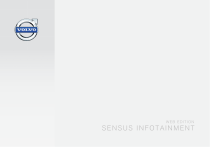
Enlace público actualizado
El enlace público a tu chat ha sido actualizado.